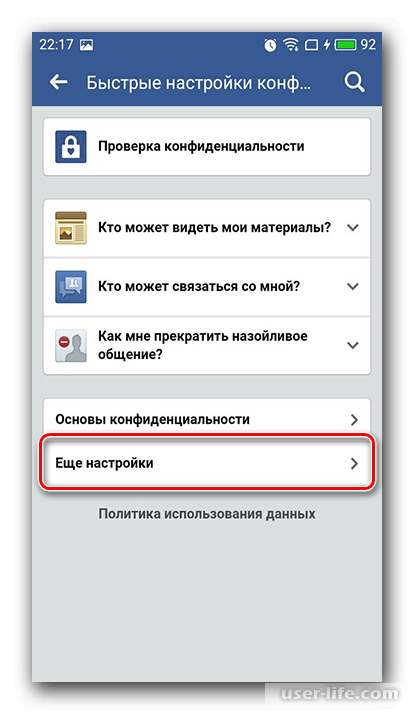способы для компьютера и телефона, можно ли потом восстановить, что делать, если забыл пароль или страница заблокирована, пошаговые инструкции со скриншотами и видео
В соцсетях — в т. ч. и в Фейсбук — сегодня общаются десятки миллионов людей. И всё же бывают случаи, когда аккаунт и страницу нужно попросту удалить.
Причины удаления страниц и учётных записей в Facebook
Причин избавиться от своих профилей несколько.
- Смена работы, деятельности, интересов пользователя. За этим следует резкое добровольное ограничение доступа в интернет. Например, у человека появилась особо секретная и/или очень ответственная работа в «органах» либо он подался в священники и т. д.
- Пользователь нажил врагов, которые его «достают», не давая покоя ни днём, ни ночью, угрожая его «вычислить» и разделаться с ним. Причина преследования может быть любой.
- У пользователя проблемы с законом, долги и иные неприятности, вынудившие его покинуть не только соцсети, но и интернет в целом.
 В общем, человек тщательно скрывается — а если и выходит в Сеть, то ему не до Facebook: он применяет новейшие технологии шифрования и анонимности в интернете, избегая появляться там, где когда-то у него кипела онлайн-жизнь.
В общем, человек тщательно скрывается — а если и выходит в Сеть, то ему не до Facebook: он применяет новейшие технологии шифрования и анонимности в интернете, избегая появляться там, где когда-то у него кипела онлайн-жизнь. - Пользователь обрёл скандальную известность, делая карьеру, занимаясь общественной деятельностью — либо, наоборот, из-за своих сумасшедших поступков и выходок (порой и вне закона), которыми заинтересовались миллионы других пользователей интернета.
- Пользователь умер, и его родные и близкие настояли на удалении его страницы, написав разработчикам соцсетей, в которых он при жизни общался. Достаточно распространённая причина, чтобы исчезнуть и из веб-пространства.
Перед удалением страницы в Facebook убедитесь, что у вас есть хотя бы одна из вышеуказанных причин. Соцсеть максимально призывает своих пользователей не удаляться.
Как удалиться из Фейсбук с ПК или ноутбука
Перед удалением можно заблокировать (деактивировать) учётную запись.
Как деактивировать аккаунт на Facebook с компьютера
Сделайте следующее:
- Зайдите на свою страницу в Facebook и нажмите на значок настроек учёткной записи в правом верхнем углу.Прежде всего необходимо авторизоваться на Facebook
- Дайте команду «Безопасность — Деактивировать аккаунт».Нажмите ссылку деактивации аккаунта, чтобы перейти к блокировке вашей страницы
- Вначале появится напоминание о том, что, возможно, вы торопитесь удаляться.Если вы хотите удалиться — щёлкните за пределами этого сообщения
- Укажите причину, отметьте опцию отказа от получения писем с Facebook и нажмите кнопку подтверждения.Для деактивации страницы на Facebook нажмите кнопку подтверждения
- Для подтверждения введите ваш действующий пароль.Facebook запрашивает пароль пользователя для деактивации его учётной записи
- Введите проверочный код («капчу»). Это ещё один рубеж защиты Facebook от удаления страницы спамботами. Картинка внешне напоминает код, в прошлом использовавшийся антиспам-системой Google ReCaptcha (одно слово и одна фраза из обрывков других слов).

Facebook предусмотрела и защиту от спамботов с помощью captcha-фразы
Отключаемая учётная запись по-прежнему будет видна вашим друзьям, и в любой момент вы сможете её включить вновь, зайдя под своим логином.
По-хорошему, Facebook не вправе требовать от пользователя причин для ухода последнего. Вы можете выбрать любую причину, не соответствующую действительности.
Видео: деактивировация аккаунта на Фейсбук
Удаление с ПК
Для удаления аккаунта существует специальная форма.
- Авторизуйтесь на Facebook, если до этого вы вышли из системы.
- Удалите ваш аккаунт, нажав на сооветствующую кнопку. При удалении система попросит вас ввести пароль от аккаунта.
Введённая когда-либо вами информация (загруженные фото, список друзей, анкета) будут безвозвратно удалены.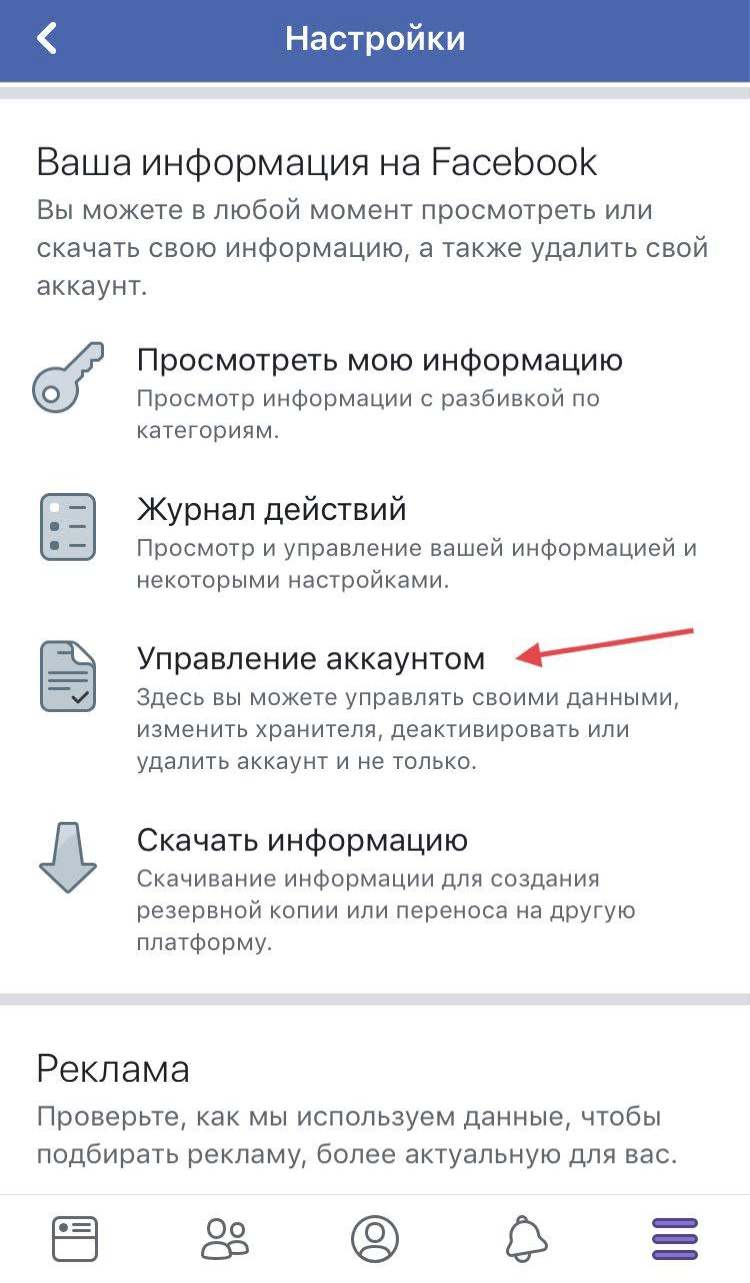
Видео: как избавиться от аккаунта на Facebook
Как удалять созданные страницы, но сохранить аккаунт на Facebook с ПК
Следует различать разницу между удалением аккаунта и отдельной страницы в соцсетях. На одну учётную запись может быть заведено несколько страниц: сообщество по вашим интересам, страница вашей фирмы и т. д.
Стереть информацию из вашего профиля можно и путём обезличивания: вписать «левые» данные (имя, фамилию, несоответствующий или нереальный город и т. д.), очистить список друзей, удалить свои фото и видео, историю переписки, выйти из посещаемых ранее групп и отписаться от их новостей. На эти действия можно потратить час и более — проще за пару минут пройти стандартную процедуру «заморозки» или удаления учётной записи.
Сделайте следующее:
- Авторизуйтесь (если ранее вышли из Facebook) и перейдите на страницу, которую вы хотите удалить.

- Дайте команду «Редактировать страницу — Управление правами доступа».Вход в управление правами доступа к странице на Facebook
- Нажмите на «Удалить страницу».Нажмите на ссылку удаления своей публичной страницы или группы в Facebook
- Подтвердите удаление страницы.Нажмите кнопку удаления страницы Facebook для подтверждения
После удаления эта страница исчезнет отовсюду — а если люди на неё подписывались, на её аватаре в списке их групп будет соответствующая картинка-«заглушка» Facebook без названия, пометку с которой они легко удалят.
Действия по отключению профиля со смартфона или планшета
Со смартфона действия над учётными записями упрощаются с помощью приложения для Facebook. Для примера взяты инструкции по удалению с iPhone — гаджеты iPhone приблизительно наравне с популярностью устройств с Android, и обходят последние по долговечности и надёжности.
Компания Apple сделала всё для простоты и удобства: в iPad и iPod инструкции по любым действиям в соцсетях идентичны с инструкциями для iPhone — благодаря полному сходству iOS для всех гаджетов Apple.
Деактивация с iPhone
Сделайте следующее:
- Запустите приложение Facebook и дайте команду «Настройки — Настройки аккаунта».В подменю настроек аккаунта Facebook есть пункты для блокировки пользователя
- Дайте команду «Безопасность — Деактивировать аккаунт».Переход к отключению учётной записи Facebook с iPhone
Удаление с других мобильных устройств
Удаление учётной записи — крайняя мера, спрятанная на сайте Facebook от лишних глаз. Удаление приложения с гаджета или ПК не удаляет аккаунт — используйте функционал на сайте Facebook.
Если вы продали или просто дали «погонять» ваш гаджет другому человеку — вы не потеряете учётную запись и все ваши данные даже в случае перепрошивки устройства без возможности восстановления данных с него. То же самое относится и к утере, при которой устройство так или иначе не было возвращено прежнему владельцу.
Мобильной версии у функционала удаления аккаунта также нет.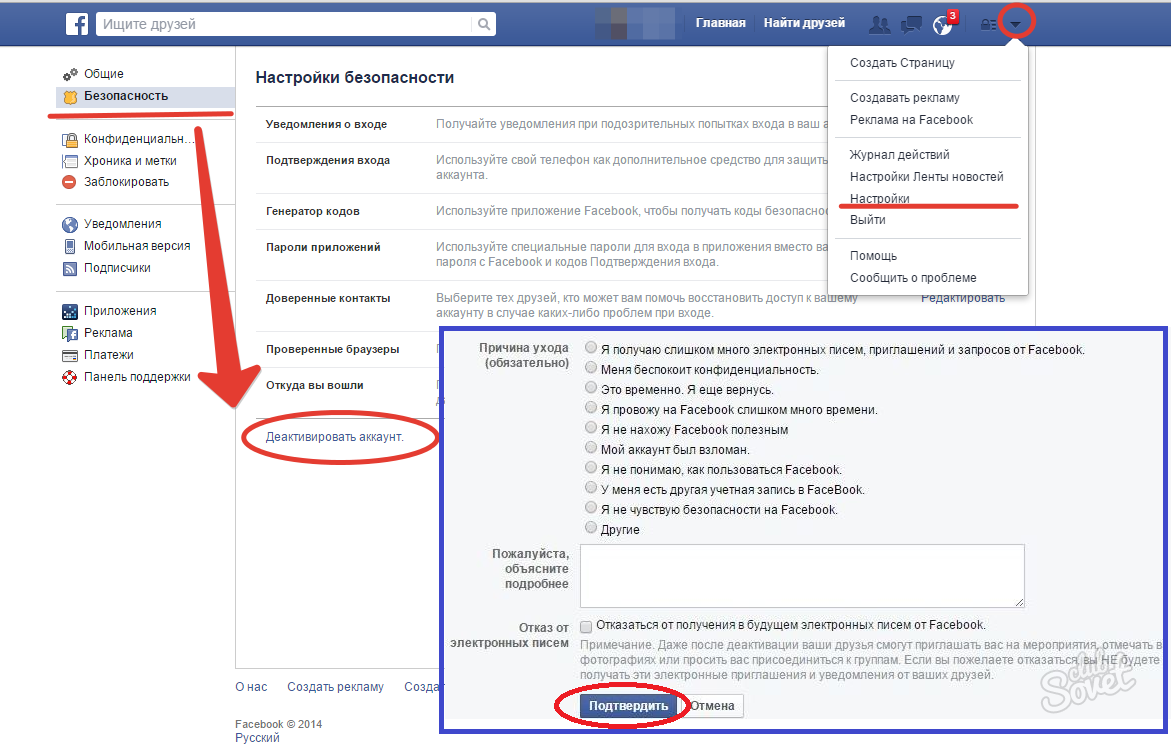 Используйте версию страницы для ПК. Аналогичный подход используют и конкуренты Facebook, например, «Мой Мир» от Mail.ru и «Одноклассники».
Используйте версию страницы для ПК. Аналогичный подход используют и конкуренты Facebook, например, «Мой Мир» от Mail.ru и «Одноклассники».
Особые ситуации, связанные с удалением аккаунта
Их несколько — и знание ответа на эти вопросы пригодится.
Когда есть новый профиль, и старый не нужен
Новые аккаунты, зачастую копирующие старые, появляются в основном из-за халатности их владельца — утерян пароль к старой учётной записи, а восстанавливать доступ к ней лень. Можно обратиться в службу поддержки Facebook, предоставив им свои данные и скриншоты старого профиля — но лучше всё-таки, если есть возможность, сменить пароль от прежнего аккаунта. Также новый аккаунт нужен, когда при заходе из-под старого отдельно взятые люди вас раздражают (шлют ненужные картинки и видео, надоедают в переписке, а банить вы никого не желаете, или боты рассылают спам) — а вы хотите замести свои следы, чтоб в следующий раз эти люди просто так вас не нашли. Воспользуйтесь инструкцией ниже.
Если вы забыли пароль
Вы часто меняли пароль, и последнюю комбинацию в конце-концов не потрудились запомнить — для этого и нужно восстановление пароля с помощью номера мобильного, e-mail и других данных, указанных вами при регистрации.
- Перейдите на главную страницу Facebook и в форме авторизации нажмите на ссылку «Забыли пароль?». Стиль и функционал Facebook очень напоминает сеть «ВКонтакте», и восстановление пароля не затянется надолго.Нажмите ссылку восстановления пароля от Facebook
- Введите e-mail или номер мобильного.Введите номер или почтовый ящик, использованный при регистрации в Facebook
- Выберите, как вы хотите восстановить пароль — по SMS или на e-mail.
Выберите, куда вам придёт сообщение с инструкцией по восстановлению доступа - Введите графическую фразу, отображаемую при создании заявки на восстановление доступа.Введите captcha-фразу, показываемую на картинке в форму подтверждения заявки
- Подтвердите правильность аккаунта, от которого был утерян пароль.
 Убедитесь, это это ваша учётная запись, прежде чем нажимать кнопку подтверждения
Убедитесь, это это ваша учётная запись, прежде чем нажимать кнопку подтверждения - Проверьте ваши SMS в гаджете или почтовый ящик с кодом, «зашитым» в ссылку для восстановления доступа к Facebook, и введите его в данную форму.Шифр, который вы вводите сейчас, имеет короткий срок действия
- Дважды введите ваш новый пароль.Пароль обычно вводят дважды, это защита от опечаток
После восстановления пароля вы сможете зайти на свою страницу в Facebook.
Видео: упрощённая процедура восстановления пароля от Facebook по e-mail
Если учётная запись была взломана
Восстановление пароля по стандартной инструкции имеет смысл попробовать и при взломе аккаунта. В большинстве случаев взлом осуществляет программа, поэтому до смены е-mail и номера мобильного дело зачастую не доходит. Современные сценарии автоматической защиты аккаунтов соцсетей «замораживают» подозрительные аккаунты — пароль подбирается системой рандомно. Здесь нужна заявка в службу поддержки с объяснением, почему вы не можете войти под своим логином — после тщательной проверки вам помогут восстановить утраченный контроль над аккаунтом.
Здесь нужна заявка в службу поддержки с объяснением, почему вы не можете войти под своим логином — после тщательной проверки вам помогут восстановить утраченный контроль над аккаунтом.
Альтернатива «саппорту» соцсети — хакеры, помогающие вам узнать пароль, не меняя его. Здесь нет гарантии, что соцсеть, обнаружив подозрительные «шевеления», не заблокирует вас повторно. Услуги хакеров не бесплатны. Причины, по которым обращаются именно к хакеру — ревность парня по отношению к девушке (мужа по отношению к жене) и наоборот, либо слежка за подозрительными личностями (такую работу выполняют уже IT-специалисты, работающие на ФСБ), готовящими преступление.
Служба поддержки Facebook в целях безопасности может попросить следующие доказательства подлинности пользователя:
- скан паспорта;
- фото в высоком качестве на фоне монитора ПК, где отображена форма восстановления пароля.
Так делает, например, сеть «ВКонтакте». Более старый метод — звонок пользователю из «саппорта» на его мобильный, указанный при регистрации, с целью уточнить некоторые данные и подтвердить заявку.
Как удалить аккаунт, если утерян от него пароль
Самый проверенный сценарий таков:
- восстановите пароль от своего аккаунта по стандартной схеме или обратившись в техподдержку Facebook;
- удалите аккаунт по вышеприведённой инструкции.
Восстановить пароль без ПК может не получиться — если администраторы Facebook потребуют ваше фото на фоне открываемой заявки, понадобится второе устройство с большим, чем у смартфона, экраном, хотя бы планшет или дисплей нетбука. Также нужна любая фотокамера или гаджет с разрешением встроенной камеры в 8 и более мегапикселов — данные на втором дисплее должны быть различимы, как и лицо пользователя.
Не придумывайте сложные решения. Всё делается куда проще.
Сроки удаления/восстановления профиля
Заявка на восстановление доступа по паролю занимает 2–3 рабочих дня. Удаление аккаунта в Facebook делается за 2 недели. Полное удаление всех данных из базы Facebook (без шансов на восстановление) произойдёт за 3 месяца. После этого срока любые действия по восстановлению станут невозможными.
После этого срока любые действия по восстановлению станут невозможными.
Ни одна компания не обязана — да и не может — хранить данные на конкретных пользователей сто и более лет, ибо диски сервера (даже собственного) резко ограничены по объёму. Этой функцией обладает лишь государственный архив. Будь то соцсеть, оператор сотовой связи или сеть магазинов техники — максимум, на что они способны, так это хранить трафик и данные пользователя до нескольких лет после удаления аккаунта последнего, и Facebook не исключение. Единственным основанием может быть сохранение данных о старых долгах за заказанные платные услуги и функции.
Ускорить удаление аккаунта и всех данных пользователя можно лишь, если эти данные нарушают международное законодательство и законы вашей страны, из-за чего подлежат немедленному уничтожению. Для этого обратитесь в правоохранительные органы с соответствующим заявлением.
Сохранить контроль над созданным аккаунтом в течение своей жизни (или жизни соцсети) — проще простого. Не проблема и удалить его, если эта соцсеть надоела и вы не захотите в неё вернуться.
Не проблема и удалить его, если эта соцсеть надоела и вы не захотите в неё вернуться.
(1 голос, среднее: 1 из 5)
Поделитесь с друзьями!Как удалить или временно отключить свою страницу в Facebook
Обновлено 8 января 2021- Удаление (деактивация) аккаунта в Фейсбуке
- Как полностью удалить свою страницу в Фейсбуке?
Здравствуйте, уважаемые читатели блога KtoNaNovenkogo.ru. На сегодняшний день большинство жителей мира, имеющие доступ в Интернет, зарегистрированы в крупнейшей социальной сети, которая носит название Facebook.
Львиная доля пользователей сети относится к русскоязычному региону — и это неудивительно. Именно благодаря Facebook многие имеют возможность получать самую свежую информацию с первых источников, знакомиться и общаться с другими людьми.
Именно благодаря Facebook многие имеют возможность получать самую свежую информацию с первых источников, знакомиться и общаться с другими людьми.
Однако часто возникают ситуации (как у давних, так и новых пользователей), когда по каким-либо причинам необходимо удалить свой аккаунт. Причин тому может быть множество, но основной из них является недостаток внимания сторонних пользователей социальной сети. Если причина потребности в удалении аккаунта кроется именно в этом, то выход есть всегда! Например, можно обратиться за помощью в сервис раскрутки – soclike.ru.
Удаление (деактивация) аккаунта в Фейсбуке
Все привлекаемые в Вашу группу или на аккаунт подписчики являются реальными пользователями социальной сети. Данный метод увеличения численности пользователей довольно таки эффективен, а самое главное полностью безопасен. В том случае, если вы твердо приняли свое решение, то сегодня мы постараемся максимально точно и информативно ответить на вопрос о том, как можно деактивировать или удалить страницу в Facebook.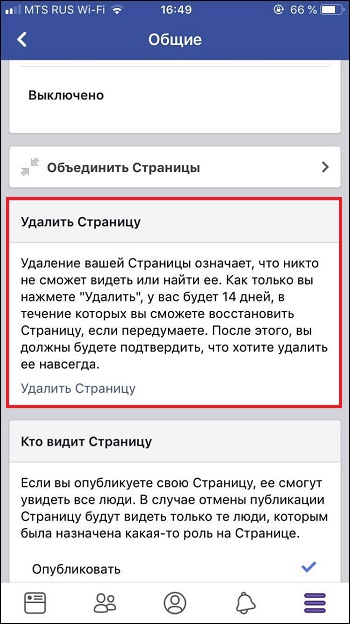
И сегодня мы постараемся максимально точно и информативно ответить на вопрос о том, как можно деактивировать или удалить страницу в Facebook.
Прежде всего рассмотрим вариант деактивации страницы или, иначе говоря, её временного удаления. Для этого необходимо выполнить несколько простых действий:
- В верхнем правом углу своей страницы необходимо нажать на иконку в виде шестеренки, которая дает доступ к меню настроек. После нажатия этой кнопки перед вами в выпавшем меню высветится пункт «Настройки», который нужно нажать и перейти в дальнейшие настройки вашего аккаунта в Фейсбуке.
- Сначала перед вами будет открыта вкладка «Общие». Нажимаем на следующую вкладку, которая называется «Безопасность». Внизу всех настроек безопасности, которые выделены жирным шрифтом, есть неприметная ссылка «Деактивировать аккаунт». На неё необходимо нажать.
- На странице, которая откроется после нажатия ссылки, будет содержаться вся информация про деактивацию.
 Вас предварительно спросят о необходимости данного действия и предупредят о том, что деактивация повлечет за собой удаление всех новостей, сообщений и фотографий на главной странице.
Вас предварительно спросят о необходимости данного действия и предупредят о том, что деактивация повлечет за собой удаление всех новостей, сообщений и фотографий на главной странице.Также необходимо обязательно указать, из-за чего вы решили удалить страницу. Если вы уверены, что ваш аккаунт в Facebook еще долгое время не будет вам нужен, то рекомендуется поставить галочку на пункте «отказаться от получения электронных писем с Facebook». Нажимаете кнопку «Подтвердить» и удаление будет завершено.
Стоит отметить, что страница удаляется не полностью, а лишь временно деактивируется. Это означает то, что в дальнейшем у вас имеется возможность восстановить её и продолжить дальнейшее использование.
Как полностью удалить свою страницу в Фейсбуке?
Как удалить страницу в Фейсбуке полностью? Если обычная деактивация вас не устраивает, можно окончательно и бесповоротно удалить как страницу, так и всю информацию, которая находится на ней.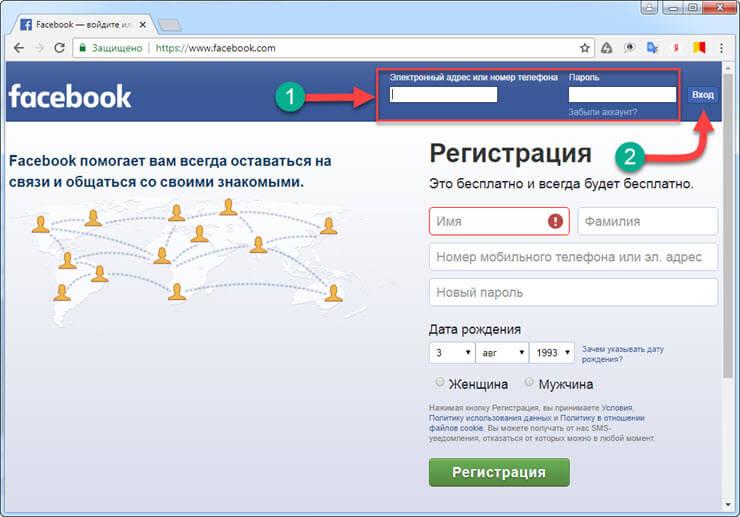 Для этого необходимо перейти по этой ссылке: http://www.facebook.com/help/contact.php?show_form=delete_account.
Для этого необходимо перейти по этой ссылке: http://www.facebook.com/help/contact.php?show_form=delete_account.
Необходимо повторно авторизоваться на своей странице, после чего вам будет предоставлена возможность её удаления. Следует помнить, что после этого вы не сможете на нее зайти в дальнейшем, а восстановлению аккаунт не подлежит.
Если же вы приняли окончательное решение касательно удаления, то необходимо нажать на кнопку «Удалить мой аккаунт». В течение двух недель вся информация с вашей страницы в Facebook будет удалена и будет недоступна для других пользователей.
Более подробную информацию об удалении или временном блокирование своей страничке в Фейсбуке смотрите в соответствующей рубрике их хелпа:
Удачи вам! До скорых встреч на страницах блога KtoNaNovenkogo.ruКак закрыть свою страницу в Facebook. Как можно удалиться из фейсбука Как закрыть аккаунт в фейсбук
Какой бы не была причина,
по которой вы желаете закрыть страницу
на Фейсбуке, важно учитывать, что при полном
удалении своего аккаунта, вы в отличие от ВК, не сможете
его восстановить.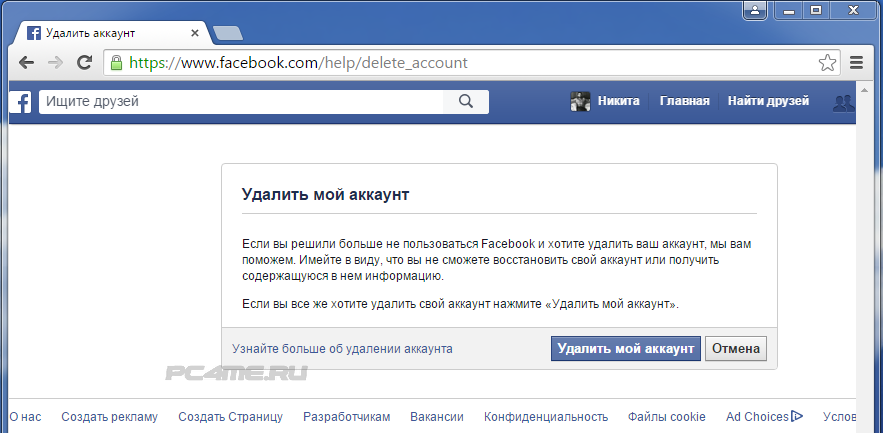 Все снимки, общение с друзьями, и видео будут безвозвратно утеряны. Поэтому, хорошо подумайте,
нужно ли вам удалять профиль?
Все снимки, общение с друзьями, и видео будут безвозвратно утеряны. Поэтому, хорошо подумайте,
нужно ли вам удалять профиль?
Если вы решили на время закрыть страницу, то Фейсбук предлагает несколько альтернативных вариантов для этого. Во-первых, можно установить специальные опции из настроек, с помощью которых только вы будете просматривать ваш профиль. Даже не будет доступна информация со страницы. Как это сделать? Переместитесь в настройки, коснувшись, синей стрелочки в шапке сайта. Выберите соответствующий пункт. В меню с левой стороны, кликните на раздел «Конфиденциальность». Здесь вы увидите основные разделы, которые можно править. Чтобы ваши материалы смогли просматривать только вы, нажмите на пункт «Редактировать».
И выберите то, что вам подходит. К сожалению, так не получится
сделать с сообщениями, или с поиском, вы можете ограничить круг лиц
до знакомых ваших друзей. Однако тех, кто пишет вам неприятные сообщения
можно добавить в черный список.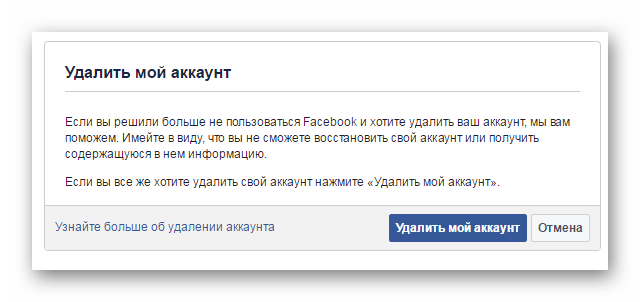 Если вам не нравятся какие-то новости
в ленте от той или иной группы, переместитесь в поле «Заблокировать»
также на странице настроек, и на ту страницу, которая вам
не понравилась. Новости от нее не будут больше вас беспокоить.
Также альтернативой удаления является деактивация аккаунта. Если вы
не хотите совсем удалить свою страницу, вы можете на время ее деактивировать.
Тогда информацию о вас не будут видеть на Фейсбуке. Чтобы
совершить деактивацию.
Если вам не нравятся какие-то новости
в ленте от той или иной группы, переместитесь в поле «Заблокировать»
также на странице настроек, и на ту страницу, которая вам
не понравилась. Новости от нее не будут больше вас беспокоить.
Также альтернативой удаления является деактивация аккаунта. Если вы
не хотите совсем удалить свою страницу, вы можете на время ее деактивировать.
Тогда информацию о вас не будут видеть на Фейсбуке. Чтобы
совершить деактивацию.
- Переместитесь в настройки.
- Откройте вкладку «Безопасность».
- Рядом с пунктом деактивировать кликните на кнопку «Редактировать».
- Вы увидите ссылку на деактивацию.
Введя данные от входа, вы сможете на время перестать пользоваться страницей. Чтобы восстановить доступ к ней нужно будет еще раз ввести данные при обычном входе на Фейсбук.
Как закрыть страницу в Фейсбук навсегда
Чтобы закрыть страницу в Фейсбук навсегда потребуется
помощь самого ресурса. Поскольку каждая соц. сеть дорожит
количеством своих участников, отыскать вкладку помощи на Фейсбуке
не так-то просто. Она появляется при нажатии на кнопку «Еще», которую
еле видно в правой области ресурса. После перехода в помощь, сверху
выберите раздел по управлению аккаунтом. Далее:
сеть дорожит
количеством своих участников, отыскать вкладку помощи на Фейсбуке
не так-то просто. Она появляется при нажатии на кнопку «Еще», которую
еле видно в правой области ресурса. После перехода в помощь, сверху
выберите раздел по управлению аккаунтом. Далее:
- Коснитесь пункта Deactivating or Deleting
- Выберите раздел удаления
- Кликните по соответствующей ссылке на странице.
Ресурс попросит вам подтвердить данные. Затем, вы сможете навсегда стереть свою страницу. Фейсбук также предупредит вас о том, что информация о вас будет еще некоторое время, в течение двух недель находиться в интернете. После, вас уже не смогут найти на ресурсе. Восстановить профиль так же не получится. Если вы попытаетесь ввести данные, во входе на ресурс вам будет отказано. Восстановление страницы возможно лишь при деактивации. При удалении профиля, .
Смотреть закрытые страницы в Фейсбуке
Если человек сделал настройки конфиденциальности таким образом,
что нельзя посмотреть, какие посты он выкладывает, то смотреть закрытые страницы на Фейсбуке не получится. Если у
вас есть общие друзья, вы можете попросить их зайти на страничку
интересующего вас человека и таким образом посмотреть, что он выкладывает.
Другим путем посмотреть профиль не получится. Фейсбук уважает своих
пользователей, поэтому не открывает настройки конфиденциальности,
если человек решил их скрыть.
Если у
вас есть общие друзья, вы можете попросить их зайти на страничку
интересующего вас человека и таким образом посмотреть, что он выкладывает.
Другим путем посмотреть профиль не получится. Фейсбук уважает своих
пользователей, поэтому не открывает настройки конфиденциальности,
если человек решил их скрыть.
Социальные сети – это прекрасная возможность общаться с людьми по всему миру онлайн. Так многие находят свои судьбы, заводят полезные контакты, не теряют старых знакомых. Однако далеко не все используют созданный ранее аккаунт в интернете, и тогда актуальным может стать следующий вопрос: как в Facebook удалить страницу? Возможно, ваша жизнь кардинально поменялась и требует пересмотреть все свои знакомства. Решить данную ситуацию вы сможете, совершив определенные действия. Более подробная информация об этом ниже.
Как на Facebook удалить страницу
Для того чтобы полностью убрать свою страницу на Фейсбуке, вам будет необходимо не просто деактивировать свой аккаунт на сайте (изъять данные с возможностью восстановления), а стереть навсегда.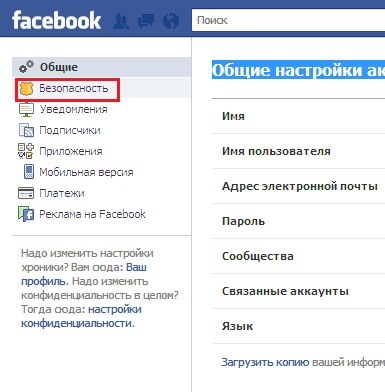 Еще вам понадобится убрать установленные приложения социальной сети на остальных девайсах (к примеру, смартфоны, планшеты). Эти действия дадут вам возможность перестраховаться и изъять абсолютно все свои данные и фото из социальной сети. Как это делается, смотрите подробные инструкции, описанные ниже.
Еще вам понадобится убрать установленные приложения социальной сети на остальных девайсах (к примеру, смартфоны, планшеты). Эти действия дадут вам возможность перестраховаться и изъять абсолютно все свои данные и фото из социальной сети. Как это делается, смотрите подробные инструкции, описанные ниже.
Навсегда удалиться из Фейсбук
Чтобы узнать, как в Facebook удалить страницу навсегда, воспользуйтесь описанными ниже пошаговыми действиями. Данный алгоритм сотрет личный аккаунт без возможности восстановить какие-либо данные. При этом полностью исчезнут все ваши фотографии, контакты, комментарии, оставленные где-либо.
Удаление личного профиля в социальной сети возможно при помощи смартфона. Для этого необходимо, чтобы приложение «Фейсбук» было установлено на телефоне. Возможно, изъять все данные навсегда у вас и не получится, однако вы сможете на первых порах хотя бы просто деактивировать страничку. Это послужит вам дополнительным способом быстро скрыть всю информацию о себе.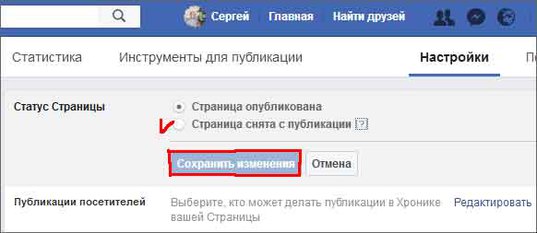 Итак, как в Facebook удалить свою страницу при помощи телефона:
Итак, как в Facebook удалить свою страницу при помощи телефона:
- Откройте приложение «Фейсбук» на смартфоне.
- Внизу справа увидите три горизонтальные полосочки, нажмите на них и попадете в небольшое меню.
- Здесь ниже выберите «Настройки», а затем «Настройки аккаунта».
- В открывшемся окне выберите «Безопасность».
- В самом низу вы увидите строку с названием «Аккаунт», нажмите по ней и профиль деактивируется.
В качестве альтернативного варианта, чтобы полностью не стирать свой профайл, просто скройте доступ к своим данным тем пользователям, с которыми вам не хотелось общаться. Для этого придется внести некоторые изменения в настройках конфиденциальности. Такой вопрос не является редкостью для разработчиков сайта Фейсбук, поэтому они тщательно проработали данный пункт. Итак, ознакомьтесь далее с пошаговыми инструкциями, как в Facebook не удалить страницу, а просто ее закрыть:
- В правом верхнем углу сайта нажмите на маленький треугольник, и выскочит меню, здесь выберите «Настройки».

- Жмите на раздел «Конфиденциальность». Здесь читайте по пунктам все вопросы и меняйте к ним настройки. К примеру, надпись «Доступно всем» означает, что личный профиль доступен всем пользователям Фейсбук. Поменяйте этот статус на «Только я» и ваши данные не увидит никто. Таким способом вы отключаете свой профиль от сети, но все ваши данные сохраняются (просто их никто не видит) и сразу же восстановятся, как только вы вернете статус. Единственное, останутся открытыми общие данные о вас: имя, принадлежность к полу, места работы, учебы.
Видео как удалить себя из Фейсбук
Если описанные выше инструкции остались для вас в каких-то моментах непонятными или вы не нашли необходимую дополнительную информацию, просмотрите видеоинструкцию. Здесь вы наглядно увидите, как в Facebook возможно удалить страницу несколькими способами: полной очисткой своих данных из сети либо методом деактивирования и временного выключения своего профиля.
Удаление аккаунта
Деактивация и удаление в Facebook
Удаление страницы в социальных сетях – зачастую процесс более сложный и продолжительный по времени, нежели ее создание.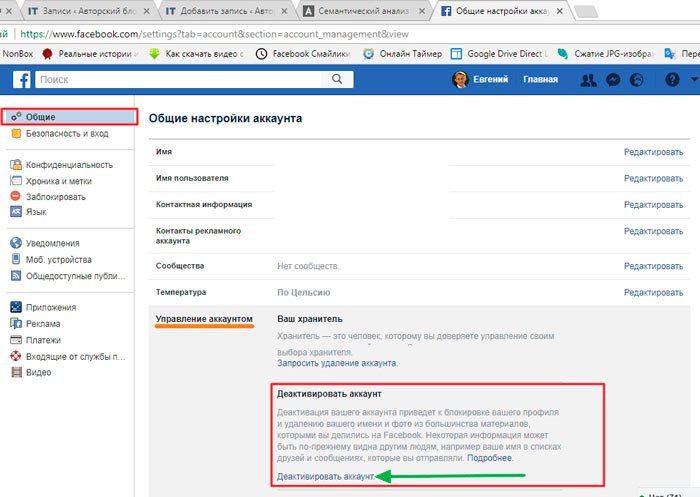 Разумеется, создателям соцсетей невыгодно, чтобы пользователи уходили от них, поэтому, в большинстве случаев, чтобы удалиться, приходиться облазить сайт вдоль и поперек. И даже в таком случае не всегда получается найти выход!
Разумеется, создателям соцсетей невыгодно, чтобы пользователи уходили от них, поэтому, в большинстве случаев, чтобы удалиться, приходиться облазить сайт вдоль и поперек. И даже в таком случае не всегда получается найти выход!
Взять, к примеру, Facebook: разработчики предлагают альтернативный удалению вариант – временная «заморозка» аккаунта. Это значит, что если вы в какой-то момент передумаете избавляться от своего профиля, то можете в любой момент его восстановить. Получается, что это выгодно создателям Фейсбука, а также удобно для вас, ведь никогда не знаешь, как в жизни повернется. Пожалуй, расскажу вам об этом процессе подробнее, а также о том, как закрыть страницу в Фейсбук навсегда.
Как удалить свой аккаунт в Facebook
Начнем, пожалуй, с того, как удалить свой профиль навсегда, конечно, если уверены в своем решении целиком и полностью. С каким бы усердием вы не искали волшебную кнопочку, отыскать ее у вас не получится. Для удаления профиля необходимо перейти по ссылке www.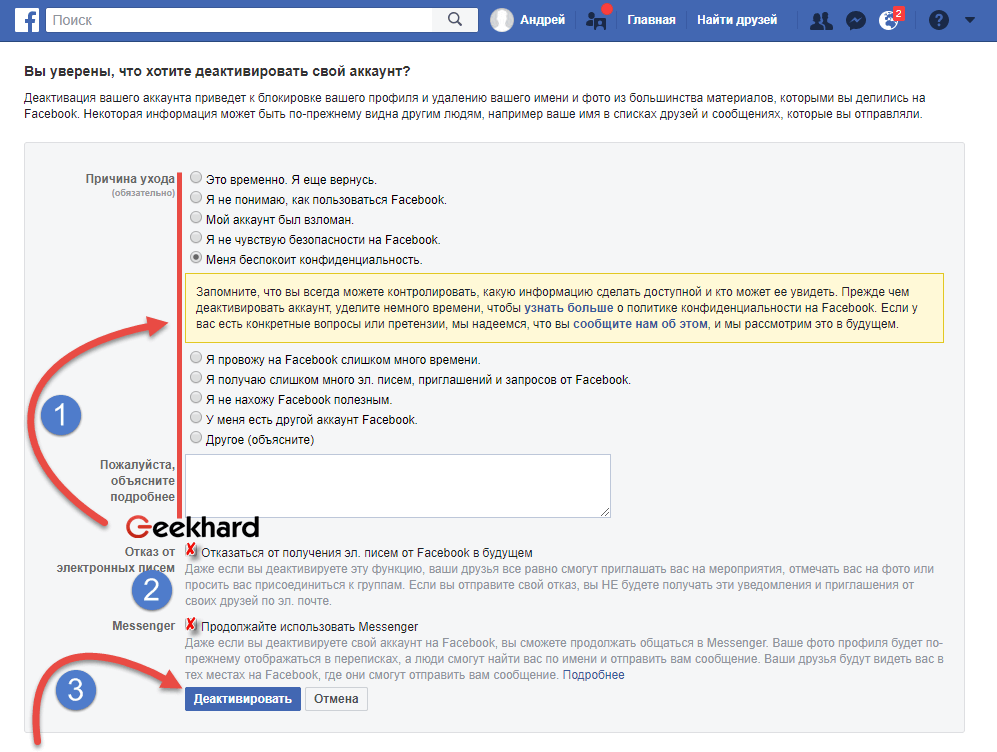 facebook.com/help/contact.php?show_form=delete_account. После этого откроется новое окно с информацией о последствиях сделанного вами выбора. Ознакомьтесь с ним, и если вы не измените решения, жмите кнопку «Удалить мой аккаунт». Возможно, сайт попросит вас ввести код с картинки для защиты от ботов, а также текущий пароль от профиля.
facebook.com/help/contact.php?show_form=delete_account. После этого откроется новое окно с информацией о последствиях сделанного вами выбора. Ознакомьтесь с ним, и если вы не измените решения, жмите кнопку «Удалить мой аккаунт». Возможно, сайт попросит вас ввести код с картинки для защиты от ботов, а также текущий пароль от профиля.
Ну вот, теперь вы знаете, как навсегда удалить свой персональную страничку в Facebook. Аналогично вы можете поступить со странице в .
Как деактивировать свой аккаунт в Facebook
Вот и все, помните, что в любой момент вы можете вернуться на свою страничку в ФБ и использовать ее по назначению, как ни в чем не бывало. Само собой, после удаления аккаунта сделать это вы уже не сможете. Выбор за вами!
Видео в помощь
В череде переписок с родственниками и друзьями в социальных сетях посредством всевозможных приложений, мессенджеров и комментариев в Фейсбук, зачастую многие люди забывают про собственную уязвимость…
Каждый раз когда вы делитесь какой-нибудь информацией о себе в различных социальных сетях, эта информация становится доступной практически для любых глаз.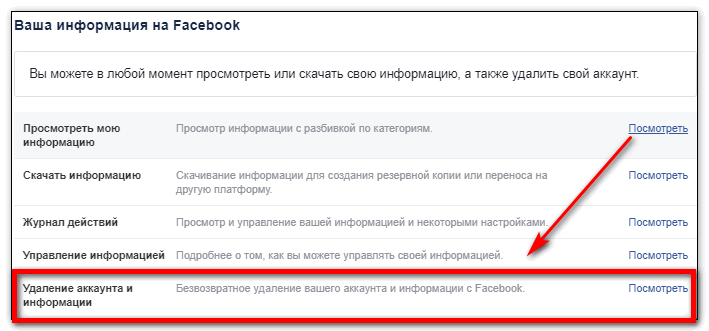 В результате, люди или организации из реального мира или из-за пределов нашего списка друзей в социальной сети, могут воспользоваться нашей информацией без разрешения и ведома. Нужно ли пользователям задумываться о собственной приватности на Facebook?
В результате, люди или организации из реального мира или из-за пределов нашего списка друзей в социальной сети, могут воспользоваться нашей информацией без разрешения и ведома. Нужно ли пользователям задумываться о собственной приватности на Facebook?
Это свойство позволяет вам эффективным образом настраивать и сортировать друзей на тех, кто может видеть ту или иную информацию с вашей страницы Facebook, и на тех, кому доступ будет закрыт. Данный концепт подразумевает распределение списка друзей на отдельные категории, включая членов семьи, коллег, друзей и так далее.
В левой боковой панели на главной есть блок «Друзья», перейдите в данный раздел.
После того, как вы распределите людей по разным категориям, вы сможете установить настройки приватности и доступа для каждой из категорий. К примеру, возможно вам захочется сделать так, чтобы коллеги по офису не видели определенные альбомы с фотографиями , но чтобы эти фотографии были доступны для ваших друзей и членов семьи. То же касается и контактных данных, хроники и новостной ленты.
То же касается и контактных данных, хроники и новостной ленты.
Теперь у вас также есть возможность автоматически заносить новых друзей в определенную категорию. Стоит отметить, что если вы помещаете человека сразу в две категории – к примеру, в Друзья и Коллеги, — то к этому человеку будут применены настройки приватности от более закрытой категории.
При добавлении записей, вы можете указать группу, которой она предназначается:
2. Скрываем свой профиль из поиска по Фейсбук
Не хотите, чтобы к вам добавлялись всякие странные и неизвестные вам люди? Тогда вы можете сделать так, чтобы ваш аккаунт не отображался в результатах поиска по Facebook. Как же сделать это?
Все что вам нужно сделать, это перейти на страницу настроек приватности и кликнуть по «Настройки»с правой стороны окошка «Конфиденциальность». Как только окажетесь там, просто переключите значение. Можно сказать, то таким образом ваша страница становится практически недоступной для большинства пользователей Facebook.
3. Прячем страницу от поисковых систем
Кроме внутренней системы поиска в Фейсбук также следует опасаться присутствия во всех поисковых системах, будь то Google или Яндекс. По сути, если вы прячетесь от поиска по Facebook, то имеет смысл тут же скрыть аккаунт от поисковых систем, так как люди все равно смогут находить вас по имени.
Если вы хотите, чтобы люди не могли даже мельком увидеть вашу страницу в Фейсбук, в разделе настроек, перейдите на страницу «Конфиденциальность». После чего, отредактируйте пункт «Кто может меня найти?», и тогда сможете просмотреть, как будет выглядеть ваша страница для посторонних глаз. К тому же, здесь вы можете снять отметку с пункта “Разрешить доступ поисковым системам”.
Вы можете определять, что вам хочется отображать на стене, будь то какой-то личный секрет, жалоба на работу или даже философские размышления. Однако, вы не можете контролировать то, будут и могут ли ваши друзья писать на стене.
Некоторые друзья будут позволять себе писать на вашей стене такие вещи, которые вам не очень бы хотелось выносить «из избы» и показывать всем, будь то выяснения личных отношений, финансовые трудности и так далее. Если в списках друзей есть такие люди, то вам наверное будет интересно узнать, что вы можете управлять, кто сможет видеть записи других пользователей на стене, а кто нет.
Если в списках друзей есть такие люди, то вам наверное будет интересно узнать, что вы можете управлять, кто сможет видеть записи других пользователей на стене, а кто нет.
Снова перейдите на странице настроек приватности, и кликните по «Хроники и отметки». У вас есть два способа настроить принцип работы вашей стены (хроники). Первый подразумевает полный запрет для всех на публикации на вашей стене. Для этого, откройте опции пункта Кто может оставлять публикации на стене выберите там либо (друзья), либо (никто). Далее следует пункт (кто может видеть публикации других в вашей хронике), и здесь все пункты логически ясны.
5. Мгновенная персонализация
Многим из нас и без того известно, что многие компании собирают информацию о нас для создания собственных маркетинговых стратегий. И многим из нас это очень не нравится. Знаете вы или нет, но мгновенная персонализация предоставляет доступ только определенным веб-сайтам, которые вы посещаете. Зачастую персональная информация нужна этим сайтам для того, чтобы предоставить вам более подходящую персонализированную информацию.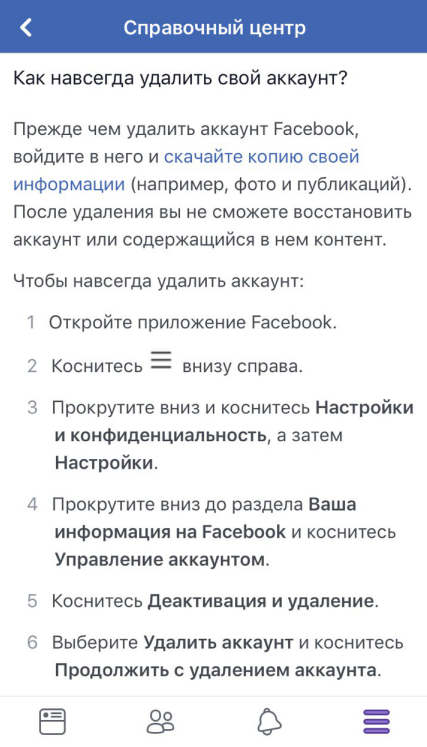
Возможно вам не очень комфортно посещать такие сайты и сервисы, которые “высасывают” вашу личную информацию, даже несмотря на то, что это может быть с благим намерением.
Если это так, то вы можете с легкостью отключить эту функцию, перейдя на страницу настроек приватности и просто снимите галочку с пункта «Поменять систему персонализации на сайтаъ-партнерах»
6. Доступность информации через друзей
У всех есть такая информация, которой они не очень-то хотели бы делиться с друзьями из списка в Facebook. К тому же, эта информация иногда может быть использована в различных приложениях, опять же, «исключительно ради персонализации». Если вам хочется сохранить безопасность этой информации, то просто укажите, какую информацию вы желаете раскрывать, а какую нет.
После того, как перейдете на страницу настроек приватности, после чего вы увидите перечень опций, связанных с отображением вашей информации.
В завершение
Надеемся, что эти рекомендации по настройкам приватности в Фейсбук помогут вам сохранить личные данные и чувствительную информацию в безопасности. Если у вас есть еще какие-либо советы по этому поводу, то обязательно поделитесь ими в комментариях! Заранее спасибо!
Если у вас есть еще какие-либо советы по этому поводу, то обязательно поделитесь ими в комментариях! Заранее спасибо!
Здравствуйте, уважаемые читатели блога сайт. На сегодняшний день большинство жителей мира, имеющие доступ в Интернет, зарегистрированы в крупнейшей социальной сети, которая носит название .
Львиная доля пользователей сети относится к русскоязычному региону — и это неудивительно. Именно благодаря Facebook многие имеют возможность получать самую свежую информацию с первых источников, знакомиться и общаться с другими людьми.
Однако часто возникают ситуации (как у давних, так и новых пользователей), когда по каким-либо причинам необходимо удалить свой аккаунт. Причин тому может быть множество, но основной из них является недостаток внимания сторонних пользователей социальной сети. Если причина потребности в удалении аккаунта кроется именно в этом, то выход есть всегда! Например, можно обратиться за помощью в сервис раскрутки – soclike.ru .
Удаление (деактивация) аккаунта в Фейсбуке
Все привлекаемые в Вашу группу или на аккаунт подписчики являются реальными пользователями социальной сети. Данный метод увеличения численности пользователей довольно таки эффективен, а самое главное полностью безопасен. В том случае, если вы твердо приняли свое решение, то сегодня мы постараемся максимально точно и информативно ответить на вопрос о том, как можно деактивировать или удалить страницу в Facebook.
Данный метод увеличения численности пользователей довольно таки эффективен, а самое главное полностью безопасен. В том случае, если вы твердо приняли свое решение, то сегодня мы постараемся максимально точно и информативно ответить на вопрос о том, как можно деактивировать или удалить страницу в Facebook.
И сегодня мы постараемся максимально точно и информативно ответить на вопрос о том, как можно деактивировать или удалить страницу в Facebook .
Прежде всего рассмотрим вариант деактивации страницы или, иначе говоря, её временного удаления. Для этого необходимо выполнить несколько простых действий:
Стоит отметить, что страница удаляется не полностью, а лишь временно деактивируется . Это означает то, что в дальнейшем у вас имеется возможность восстановить её и продолжить дальнейшее использование.
Как полностью удалить свою страницу в Фейсбуке?
Если же вы приняли окончательное решение касательно удаления, то необходимо нажать на кнопку «Удалить мой аккаунт».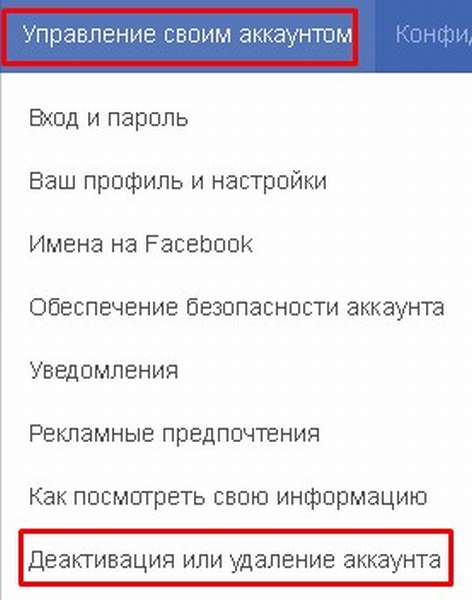 В течение двух недель вся информация с вашей страницы в Facebook будет удалена и будет недоступна для других пользователей.
В течение двух недель вся информация с вашей страницы в Facebook будет удалена и будет недоступна для других пользователей.
Удачи вам! До скорых встреч на страницах блога сайт
Вам может быть интересно
Как удалить канал или видео с Ютуба?
Как удалить почту и почтовый ящик на Mail.ru, Яндексе и Gmail
Как удалить свою страницу на Одноклассниках
Как удалить сообщение и всю переписку в Скайпе, можно ли изменить логин и удалить аккаунт Skype
Как создать или удалить группу, либо страницу во вконтакте — как удалить паблик в ВК
Аккаунт — что это такое, как его создать или удалить
Как зарегистрироваться в Ютубе
Как создать страницу и группу в социальной сети Одноклассники
Как создать собственный канал на видеохостинге Youtube?
Как зарегистрироваться в социальной сети Твитер?
Мой мир — регистрация и вход в социальную сеть от Майлру, ее использование и удаление профиля
Яндекс Пипл — как искать людей по социальным сетям
Почему не загружается ВК и браузер не заходит во Вконтакте
Как удалить свою страницу в Facebook и ВК навсегда
Катерина Лысенко, опубликовано 12 декабря 2018 г.
В наше время любой желающий может зарегистрироваться в понравившейся ему социальной сети. Благо, выбирать таковые есть из чего – достаточно иметь доступ к Сети. Другое дело, что иногда появляются причины, по которым необходимо избавиться от своего аккаунта, не оставив при этом никакой личной информации и персональных данных. И вот тут возникают проблемы.
Казалось бы, данная процедура не должна вызывать сложностей, ведь функция удаления предусмотрена везде по умолчанию, но несмотря на то, что страница может быть удалена, в Сети можно найти информацию с нее. Чтобы навсегда избавиться от своей страницы, придется действовать более грамотно. Мы рассмотрим удаление аккаунта на примере двух самых популярных соцсетей – Facebook и «Вконтакте».
Когда пользователь вводит в поисковике запрос «как удалить страницу в фейсбуке», он на самом деле пытается найти ответы сразу на несколько вопросов, а именно – как удалить аккаунт полностью, как удалить только бизнес-страницу и как деактивировать аккаунт. Итак, если простой деактивации аккаунта недостаточно, можно удалить его полностью через специальную страницу – пользователю предложат авторизоваться и пустят на страницу удаления аккаунта, где появится предупреждение о потере всей информации с Facebook после удаления аккаунта.
Итак, если простой деактивации аккаунта недостаточно, можно удалить его полностью через специальную страницу – пользователю предложат авторизоваться и пустят на страницу удаления аккаунта, где появится предупреждение о потере всей информации с Facebook после удаления аккаунта.
При этом, восстановить профиль после данной процедуры уже не получится. Для удаления достаточно ввести пароль, капчу и нажать ОК. Соцсеть еще раз предупредит о последствиях, после чего, наконец, аккаунт будет навсегда удален. Принцип удаления страницы сводится к тому, что после деактивации аккаунта профиль нельзя будет отыскать при помощи поиска, но если в течение двух недель пользователь войдет в свой аккаунт, он восстановится.
Соответственно, если целью является полное и безвозвратное удаление страницы, нужно не заходить в аккаунт на протяжении двух недель и не пользоваться сервисами Facebook. В результате, действия пользователя должны выглядеть следующим образом: на странице, подлежащей удалению, нужно зайти в меню Настройки, перейти во вкладку «Общие» и в самом низу нажать «Удалить страницу». Страница сразу же пропадет из Сети и после двух недель лишится возможности восстановления.
Страница сразу же пропадет из Сети и после двух недель лишится возможности восстановления.
ВКонтакте
Удалить страницу во «ВКонтакте» несложно вне зависимости от причин, по которым это захотелось сделать. Согласно пользовательскому соглашению соцсети, каждый пользователь ВК может удалиться в абсолютно любое время. При этом, ему будет предоставлено время на размышление, а именно семь месяцев (важно: пользовательские данные будут храниться в базе около года). По истечении этого срока страницу удалят окончательно.
С профиля, который нужно удалить, необходимо зайти в пункт «Настройки» (после обновления он выпадает в меню после нажатия на миниатюру пользовательского аватара в правом верхнем углу страницы) и перейти во вкладку «Общее» (она, как правило, открывается первой). Внизу пользователь найдет ссылку «Вы можете удалить свою страницу», перейдя по которой, он попадет на окно с просьбой указать причину удаления. От того, какой вариант пользователь выберет, ничего не изменится, – его ответ будет использоваться лишь для статистики.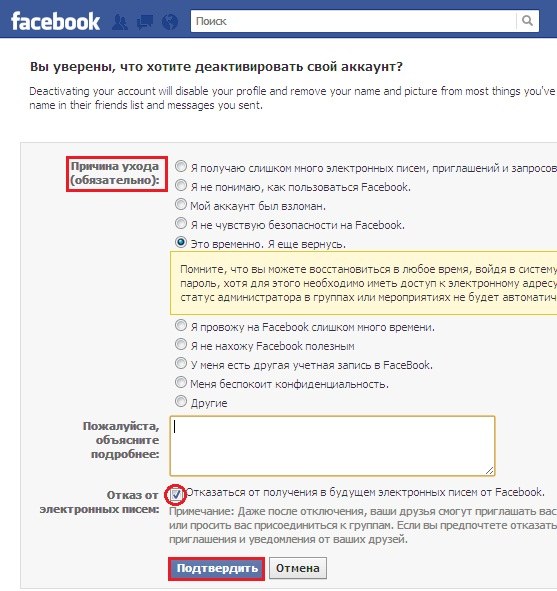 При удалении можно поставить галочку напротив поля «Рассказать друзьям», то есть люди, находящиеся в «друзьях» у удаляющего страницу пользователя, узнают об удалении в своей новостной ленте. К тому же, можно дополнить новость каким-либо сообщением или же, выбрав «Другая причина», удалить аккаунт молча.
При удалении можно поставить галочку напротив поля «Рассказать друзьям», то есть люди, находящиеся в «друзьях» у удаляющего страницу пользователя, узнают об удалении в своей новостной ленте. К тому же, можно дополнить новость каким-либо сообщением или же, выбрав «Другая причина», удалить аккаунт молча.
После этих процедур, при входе на сайт под своим логином и паролем пользователь будет видеть дату, после которой восстановить аккаунт будет нельзя, и ссылку, по которой можно восстановить страницу.
Как удалить фейсбук с самсунга с8. Как можно удалиться из фейсбука. Полное удаление страницы на Фейсбуке
Как удалить страницу в фейсбук временно или навсегда? Не так уж и сложно! Так как же это сделать?
Подробные ответы на эти вопросы читайте ниже.
Введение
Существует два способа удаления страницы на фейсбуке.
Первый — временный, с возможностью возобновления и активации через некоторое время, если вы решите возобновить страницу.
Второй-радикальный. Полное и безвозвратное удаление страницы в фейсбук навсегда.
- Зайдите на свою страницу в фейсбук, найдите в правом верхнем углу экрана иконку шестеренки, нажмите на нее . Далее нужно выбрать пункт«Настройки аккаунта»
- В открывшемся окне, в левой части экрана нужно выбрать ссылку «Безопасность» , а в центральной части — «Деактивировать аккаунт» .
- В следующем открывшемся окне потребуется указать причину, по которой вы хотите деактивировать аккаунт (это действие обязательно).
Поставьте галочку напротив пункта «Отказ от электронных писем», чтобы не получать рассылку от Facebook. Остается только нажать на кнопку «Подтвердить» .
Чтобы подтвердить ваше действие, вам будет необходимо ввести действительный пароль от своей страницы, а также на завершающем этапе ввести код с картинки, чтобы подтвердить, что вы человек.
Важно помнить, что данные действия не удалят ваш аккаунт полностью, а лишь деактивируют его.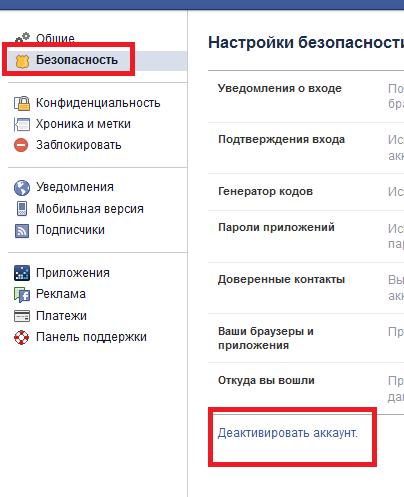
- Как и в первом случае, необходимо зайти на свою страницу, нажать на иконку шестеренки в правом верхнем углу экрана и выбрать кнопку «Помощь» .
- В строке поиска необходимо ввести следующий запрос: «удаление аккаунта», а в списке возможных ответов выбрать пункт «Как удалить аккаунт навсегда?» . Это очень просто, и, конечно же, ответит на вопрос, как удалить страницу в фейсбук навсегда.
- Перейдя по этой ссылке, вы сможете деактивировать и окончательно удалить страницу на Фейсбуке. Затем, вам предложат сохранить копию своих данных. Для удаления страницы нажмите «Заполнить форму» .
- Далее, во всплывшем окне нужно снова подтвердить ваше желание удалить страницу нажав «Удалить мой аккаунт» .
Действие, как и в первом случае, подтверждается вводом действительного пароля от страницы и вводом кода с картинки, что бы подтвердить, что вы не робот.
И все! Ваша страница удалена. То есть, таким образом вы сможете удалить страницу в фейсбук навсегда и без восстановления.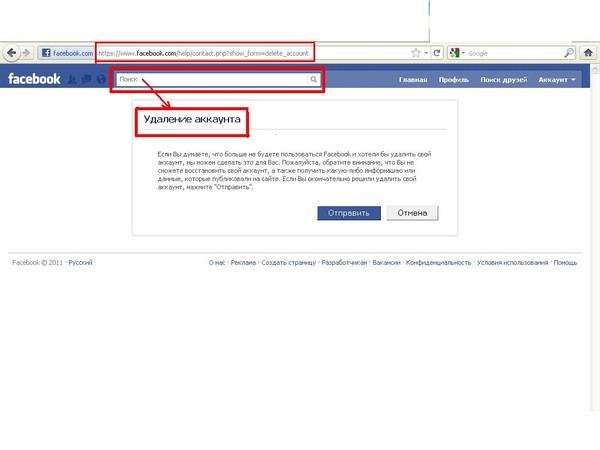
Но бывает так, что под рукой только телефон , а страницу необходимо удалить прямо сейчас. Как удалить страницу в фейсбук через телефон? Читайте ниже!
Удаление страницы с мобильного телефона
С телефона, к сожалению, невозможно удалить страницу в фейсбук без возможности восстановиться. Но все же возможно деактивировать аккаунт , что тоже немаловажно. Сделать это можно следующим образом:
1 Откройте мобильное приложение на своем смартфоне . Нажмите на иконку с тремя горизонтальными полосками в левом верхнем углу экрана и откройте меню.
2 Пролистайте страницу вниз, найдите ссылку «Настройки аккаунта» и нажмите на нее.
3 В новом открывшемся окне необходимо выбрать пункт «Безопасность» и нажать на него.
4 Снова откроется окно, в нем нужно будет выбрать пункт « Аккаунт-Деактивировать» .
5 После этого вам будет предложено подтвердить свое действие вводом пароля от страницы и вводом кода с картинки, для того что бы подтвердить, что вы не робот.
Теперь вы знаете, как удалить свои личные данные с помощью и компьютера , и смартфона. Но что же делать если необходимо удалить бизнес-страницу на фейсбук? Об этом в следующем разделе статьи.
Есть путаница между такими понятиями, как аккаунт фейсбук, профиль и страница. Для обычного пользователя все эти понятия означают, как правило, одно и то же. Аккаунт включает в себя e-mail пользователя, пароль и еще может быть привязан мобильный телефон.
У одного человека в Facebook всегда один аккаунт и один профиль, а страниц у него может быть несколько. Точнее:
Каждый человек, регистрирующийся на Facebook, получает один аккаунт с логином и паролем для входа. Каждый аккаунт может содержать один личный профиль и управлять несколькими Страницами.
На Фейсбуке основа всего – это аккаунт, с которым связан и профиль, и страницы.
Удалить аккаунт Фейсбука означает удалить все: и аккаунт, и профиль, и страницы.
Для удаления аккаунта существует два способа.
- Первый – временная деактивация, то есть в дальнейшем Вы предполагаете, что страница будет восстановлена.
- Второй – полная деактивация или удаление навсегда.
Как деактивировать фейсбук
1) Для того, чтобы временно деактивировать фейсбук (но при этом НЕ удалять его), зайдите в свой аккаунт. Если в верхней синей полосе есть ваше имя, значит, Вы “на месте”, то есть, находитесь в своем аккаунте (на рис. 1 показано мое имя – Надежда).
2) В правом верхнем углу кликните по маленькому треугольничку (1 на рис. 1):
Рис. 1 (Кликните по рисунку для его увеличения). Ищем настройки, чтобы временно деактивировать Фейсбук
2) Затем кликаем по опции «Настройки» (2 на рис. 1).
3) После этого откроется окно «Общие настройки аккаунта». Нас интересуют “Общие” настройки (1 на рис. 2).
Ищем опцию “Управление аккаунтом” и щелкаем по кнопке «Редактировать» (2 на рис. 2):
Рис. 2 (Кликните по рисунку для его увеличения). Общие настройки Фейсбук. Редактируем вкладку “Управление аккаунтом”.
Рис. 3. Кнопка «Деактивировать аккаунт» Facebook
Чтобы скачать копию ваших данных с Фейсбука к себе “на память”, кликните по синей ссылке “Скачать копию ваших данных на Facebook” (см. внизу на рис. 3). Так Вы получите архив того, чем делились на Фейсбуке.
5) Теперь Facebook пытается нас предупредить о последствиях необдуманного нажимания на кнопки. Если Вы передумали деактивировать, то кликаем «Закрыть» (2 на рис. 4).
Рис. 4. Предупреждение перед тем, как деактивировать Фейсбук
Если решение принято “в здравом уме, твердой памяти, при ясном сознании”, то жмем на кнопку «Деактивировать аккаунт» (1 на рис. 4).
6) Будут показаны фото всех друзей, которые будут скучать. Если не передумали, то надо выбрать причину ухода с Facebook:
Рис. 5. Выбор причины для деактивирования аккаунта фейсбук7) Можно поставить галочки напротив «Отказ от получения электронных писем» (1 на рис. 5) и «Удалить приложения» (2 на рис. 5), если у Вас были приложения.
8) Кнопка «Деактивировать» (3 на рис. 5) – последняя. Жмем на нее и аккаунт Фейсбука деактивирован.
Деактивация означает, что к деактивированной странице можно будет вернуться. Чтобы восстановить Фейсбук, нужно будет зайти туда, ввести свой email (почтовый ящик) и пароль для входа.
Деактивировать аккаунт – это временная мера. Это пауза для принятия решения о том, чтобы потом
- либо вернуться на Фейсбук,
- либо удалить свой аккаунт окончательно.
Как удалить аккаунт в Фейсбук навсегда
Прежде чем удалять аккаунт навсегда, подумайте о том, что можно не удалять аккаунт (личный профиль) на Фейсбуке, а перевести свой профиль в бизнес-страницу (профессиональную страницу).
Если Вы твердо решили удалить свой аккаунт (профиль) на Фейсбук, то предлагаю придерживаться следующего алгоритма:
1) Зайдите в свой аккаунт.
Рекомендую предварительно зайти в “Настройки”, затем в “Общие настройки аккаунта” и там в самом конце страницы кликнуть по синей ссылке “Скачать копию ваших данных на Facebook” (см. внизу на рис. 3). Потом все эти данные будут удалены с Фейсбука и Вы не сможете их восстановить.
Если Вы сделаете копию своих данных, то это позволит Вам создать архив всего, чем Вы делились.
Если Вам будет удобнее, то действия можно поменять местами – сначала пройти по ссылке, а после уже зайти в свой аккаунт. Откроется окно «Удалить мой аккаунт»:
Рис. 6. Удалить аккаунт Фейсбук навсегда
3) Кликните по кнопке “Удалить мой аккаунт”.
4) Вам будет предложено подтвердить удаление повторным введением своего пароля, а также капчи.
5) Затем необходимо нажать кнопку “ОК”.
Ваш аккаунт будет удален без восстановления, но не сразу. На это потребуется 14 дней. Данный период является временем для раздумывания, в течение которого Вы еще сможете отменить решение.
Полная информация о вашем аккаунте, которая отображается в поисковых системах, исчезнет через 90 дней. Таким образом, от странички не останется ни следа. В любом случае перед тем, как удалить аккаунт в Facebook, тщательно обдумайте этот шаг – ведь Вы сможете потерять ценные данные.
Что делать, если пароль утрачен
Уместен вопрос, как удалить аккаунт в Фейсбук, если пароль забыт и не может быть восстановлен? Возможно ли это? Ответ здесь один – невозможно. Для деактивации в обязательном порядке требуется пароль — согласитесь, что в противном случае чужие страницы блокировались бы разными . Если Вы позабыли пароль, но хотите удалить аккаунт, то первым делом Вам понадобится его восстановить. Сделать это можно следующим способом:
1) Находим на верхней панели строку для ввода аккаунта (или e-mail, на который был зарегистрирован аккаунт). Вводим e-mail (1 на рис. 6).
Рис. 7. Действия в случае, если забыли пароль
3) Появится окно «Найти ваш аккаунт». Надо снова ввести свой e-mail (3 на рис. 7) и нажать на кнопку «Поиск» (4 на рис. 7).
Facebook автоматически идентифицирует ваш аккаунт, покажет Вам его и предложит подтвердить принадлежность по электронной почте или по sms-ке. Для этого кликаем “Далее” (рис. 8).
Рис. 8. Восстанавливаем утерянный пароль
4) Затем Вы моментально получите письмо на свою электронную почту, где будут отображены необходимые данные для восстановления страницы.
После того, как доступ будет возвращен, следуйте инструкциям по деактивации аккаунта или по его полному удалению, описанные выше.
Удалить аккаунт с телефона
К сожалению, при помощи мобильного телефона удалить аккаунт в фейсбук навсегда не выйдет – возможна лишь деактивация. Но уже с помощью неё Вы сможете скрыть доступ к файлам и информации. Поэтому, если в удаленном режиме вам срочно потребуется удалить страницу, данный метод подойдет:
- На вашем смартфоне (телефоне) должно быть установлено и активировано приложение “Фейсбук”. Если его еще нет, то необходима предварительная установка.
- После установки, требуется зайти в приложение, ввести свои логин и пароль.
- В приложении заходим в меню – значок, состоящий из трех параллельных полос, расположенный в нижнем правом углу.
- В появившемся меню выбираем “Настройки”, а затем “Настройки аккаунта”.
- Далее следуем к опции “Безопасность”.
- Там Вы найдете кнопку, при помощи которой можно деактивировать аккаунт.
Если Вы в дальнейшем решите деактивировать свою страницу навсегда, то для этого Вам понадобится полный доступ, который можно получить только через .
Удаление профиля, аккаунта и страницы: общее и различное
Зачастую вопрос “как удалить аккаунт в фейсбук” звучит некорректно, так как человек, задающий его, имеет в виду, например страницу. Для корректной постановки вопроса необходимо различать такие понятия, как профиль, страница и аккаунт:
- Профиль. Минимальная “единица измерения” на Фэйсбук. При регистрации вы получаете именно профиль, включающий в себя краткую, общедоступную информацию. Личный профиль является лицом отдельного конкретного человека и не сможет быть использован в коммерческих целях, например, для компании или магазина.
На понравившийся профиль можно подписаться, не добавляясь в друзья, чтобы в будущем видеть обновления профиля в новостной ленте.
- Страница. Страница обычно создается из готового профиля. Она содержит практически ту же информацию, что и профиль, обладает похожими внешними характеристиками. Но отличается тем, что включает в себя дополнительные инструменты, которые пригодятся владельцам компаний и организаций.
Личная страничка на фейсбук может быть отмечена значком “нравится”. Впоследствии обновления данной странички будут отображаться в новостной ленте.
- Аккаунт – это сочетание логина (e-mail) и пароля. У каждого пользователя фейсбука есть свой аккаунт, он может содержать в себе только один личный профиль. При этом пользователь на один свой аккаунт может иметь несколько страниц.
Как удалить страницу в Фейсбук навсегда
Если у Вас есть аккаунт, то Вы можете создать на этом аккаунте несколько страниц (их еще называют бизнес-страницы). При удалении своего аккаунта удаляются все страницы, которые связаны с этим аккаунтом.
На рис. 5 показано, что при удалении аккаунта будет одновременно удалена моя страница «Компьютерная грамотность с Надеждой». Но бывает, что нужно удалить страницу, но при этом оставить свой аккаунт.
1) Удалить страницу может только тот, кто является ее администратором.
2) Зайдите на свою страницу и кликните «Настройки» (рис. 9) в верхнем правом углу своей страницы.
Рис. 9. Как удалить страницу
3) В первом разделе «Общие» в конце есть скромная ссылка «Удалить страницу» (рис. 9), щелкаем по ней.
Если таких ссылок Вы не видите, надо вспоминать, кто именно является администратором страницы и где его аккаунт.
Справка Фейсбука “Деактивировать и удалить аккаунт”
Справка с официального сайта Фейсбука хороша и полезна тем, что только там есть последняя и самая актуальная информация по всем вопросам, которые возникают при работе с Facebook.
Разработчики Фейсбука давно себя зарекомендовали как очень активные люди, постоянно работающие над улучшением сайта, а следовательно, постоянно вносящие какие-то изменения. Отследить все происходящие изменения простому пользователю соц.сети зачастую не представляется возможным. Именно поэтому рекомендую заглянуть сюда:
Голосование
Предлагаю посмотреть другие материалы:
Чем отличается деактивация страницы от удаления?
Деактивация аккаунта в Фейсбук приводит к тому, что профиль оказывается недоступным. Загруженные ранее фотографии в большинстве случаев удаляются, однако, часть информации, к примеру, имя и фамилия сохраняются в списках сообществ, в которые Вы успели вступить. Деактивированные странички легко восстановить, поэтому тем, кто в будущем хочет вернуться на Фейсбук, советую именно деактивировать, а не удалять страничку.
Удаление страницы в Фейсбук полностью удаляет ваши данные и вы больше не сможете их восстановить! Однако не забывайте, что Фейсбук сотрудничает со спецслужбами США и копия данных о вас навечно останется на одном из серверов разведывательных служб. Впрочем, законопослушным гражданам и не связанным с секретными службами России боятся не о чем. Вы не представляете для разведки интереса.
Видео инструкция по удалению
Если у Вас остались еще вопросы, то советую ознакомиться с текстовой версией инструкции.
Как деактивировать страницу в Facebook?
Чтобы деактивировать (временно удалить) страницу в Facebook обычным способом (не полностью) нужно:
Теперь необходимо слева в меню выбрать пункт «Общие ». В самом низу открывшегося окна будет ссылка «Деактивировать аккаунт ». Нажмите на нее.
На следующей странице вас попросят указать причину, по которой вы решили деактивировать фейсбук (временно удалить). Советую выбрать пункт «Другое». И еще, не забывайте поставить галочку напротив пункта «Отказаться от получения электронных писем», а иначе письма из социальной сети продолжат приходить на вашу почту.
На следующей странице укажите свой пароль от фейсбука.
И наконец завершающий этап удаления страницы – ввод кода защиты от роботов с картинки. Набираем его и жмем «Отправить »
Все, Ваша страница с Фейсбук деактивированна! (Но на сервере Facebook все еще остались некоторые ваши данные)
Как удалить Фейсбук навсегда
Для полного и безвозвратного удаления аккаунта в Фейсбук необходимо перейти по одной из следующих ссылок (Скопируйте и вставьте в адресную строку. Нажмите enter):
https://ssl.facebook.com/help/contact.php?show_form=delete_account&__a=7
http://www.facebook.com/help/contact.php?show_form=delete_account
Откроется страничка с предупреждением о безвозвратном уничтожении данных. Нажмите на «Удалить мой аккаунт ».
При необходимости (если попросят), на следующем шаге введите свой пароль и код с картинки для завершения удаления.
Как удалить Фейсбук с телефона?
С телефона можно только деактивировать аккаунт. Сделано это из соображений безопасности. Делается это так:
1. Через мобильный браузер телефона заходим на свою страничку в фейсбук.
2. Нажимаем на заначек меню в правом верхнем углу. Пролистываем вниз до пункта «Настройки аккаунта ». Нажимаем.
3. На следующей страничке жмем на «Безопасность ».
4. Листаем страничку вниз до пункта «Деактивировать ».
Схожим способом можно выполнить деактивацию через мобильное приложение Фейсбука:
Вот и все! Теперь Вы знаете, как полностью удалить аккаунт в Фейсбук и как его на время деактивировать. Если остались вопросы – можете задать их в официальной группе данного сайта или написав мне на почту. ().
Трудно представить современного человека без социальных сетей. Тем не менее иногда приходится отказываться от них. Например, из-за нехватки времени. Ниже мы расскажем о том, как удалить «Фейсбук» с телефона. Можно ли вообще это сделать? И что потребуется для воплощения идеи в жизнь? Если следовать предложенным указаниям, получится справиться с поставленной задачей всего за несколько минут.
Шансы на успех
Как удалить «Фейсбук» с телефона? Можно ли это сделать? Каждый пользователь способен удалиться из данной популярной социальной сети в любое время и удобным ему способом. Неважно, через телефон, планшет или компьютер. Но как удалиться из Facebook?
Этапы
Стоит запомнить, что изучаемый вопрос можно разделить на несколько частей. Чтобы ответить, как навсегда удалить «Фейсбук» с телефона, придется:
- Удалить данные профиля в социальной сети. Не стоит путать этот прием с временной деактивацией.
- Избавиться от одноименного приложения на мобильном устройстве.
Лишь после этого можно будет с уверенностью говорить о том, что пользователь полностью избавился от анкеты в Facebook.
О деактивации
С мобильных платформ человек сможет только деактивировать свою анкету. Полное удаление возможно лишь при помощи браузеров или компьютеров.
Как удалить «Фейсбук» с телефона? Для деактивации анкеты необходимо:
- Открыть программу Facebook.
- Пройти авторизацию в системе под своим логином и паролем.
- Нажать на кнопку «Меню» в правом верхнем углу окна.
- Открыть «Настройки аккаунта».
- Прейти в блок «Безопасность».
- Кликнуть по строчке «Аккаунт».
- Нажать на «Деактивировать».
- Подтвердить запрос.
Перечисленные шаги в любом случае помогут воплотить эту идею в жизнь. Но как удалить «Фейсбук» с телефона? Что для этого потребуется?
Удаление профиля
Как уже было сказано, мобильное приложение Facebook не позволяет работать с удалением профиля. Но это не значит, что с телефона провести операцию не получится.
Достаточно воспользоваться любым мобильным браузером. Если работать с подобным софтом, то ответить, как удалить страницу в «Фейсбуке» с телефона, будет проще простого.
Действовать предлагается следующим образом:
- Открыть facebook.com.
- Войти в свою анкету.
- Нажать на стрелку в правом верхнем углу окна.
- Зайти в подменю «Настройки».
- Перейти в блок «Общие».
- Кликнуть по гиперссылке «Запросить удаление аккаунта».
- Указать причину ухода из социальной сети.
- Нажать на кнопку «Ок».
- Ввести пароль для подтверждения действий. Речь идет о тайной комбинации для входа в анкету.
- Напечатать в специальном окне текст с капчи.
- Щелкнуть по кнопке «Отправить».
На этом этапе можно расслабиться. Почти все необходимые операции сделаны. Основная задача исполнена — профиль удален из системы. Теперь стоит заняться от одноименной программы.
От приложения
Как удалить аккаунт «Фейсбука» с телефона навсегда? Ответ на этот вопрос больше не доставит никаких хлопот. Мы рассмотрели несколько распространенных приемов деактивации профиля в социальной сети. Теперь каждый сможет сам решить, что ему подойдет. Далеко не всегда требуется полное удаление профиля. И тогда поможет именно временная деактивация. Ее проводят как через мобильные приложения, так и при помощи браузеров.
Как навсегда удалить «Фейсбук» с телефона? Например, с «Андроида»? Сделать это поможет менеджер приложений. Без него обойтись будет трудно.
Как только соответствующий софт появится у пользователя, ему предстоит:
- Запустить файловый менеджер.
- Зайти в раздел «Приложения».
- Отыскать там «Фейсбук».
- Нажать на кнопку «Удалить».
- Подтвердить подачу запроса.
Если перед этими действиями не удалять профиль через вход в социальную сеть, то вследствие проведенной операции получится избавиться только от официального приложения для Facebook. Анкета пользователя останется нетронутой.
Ускоренный режим
Аналогичным образом можно избавиться от соответствующей программы на iOS. Достаточно воспользоваться менеджером приложений.
Как удалить страницу в «Фейсбук» с телефона? Некоторые предпочитают пользоваться ускоренной деактивацией.
Для нее потребуется:
- Открыть в браузере страничку соцсети.
- Нажать на кнопку «Удалить аккаунт».
- Ввести пароль от профиля в выбранной социальной сети.
- Нажать на кнопку «Ок».
Вот и все. Отныне понятно, как удалить «Фейсбук» с телефона или компьютера. С этими задачами справится даже школьник.
Заключение
Мы выяснили, как можно избавиться от своего аккаунта на Facebook. Сделать это не составляет труда. И если следовать предложенным вашему вниманию указаниям, пользователь справится с задачей всего за несколько минут.
Чем же отличается полное удаление анкеты от деактивации? В первом случае восстановить профиль на Facebook не получится. Данные профиля будут удалены безвозвратно. Но человек всегда сможет вновь зарегистрироваться в системе.
Деактивация подразумевает временное отключение анкеты. В этом случае каждый пользователь сможет восстановить доступ к своей анкете тогда, когда ему это потребуется. Достаточно просто войти в профиль, используя логин и пароль.
Решили удалить свой профиль на Фейсбуке? Мы подскажем, как это сделать.
Навигация
В социальной сети Фейсбук , в отличие от других , удаление и деактивация страницы это совсем разные вещи . В данной статье мы поговорим , чем отличаются эти две операции и как их выполнить .
Чем отличается деактивация от удаления ?
При деактивации аккаунта на Фейсбуке профиль становится недоступным для других пользователей . Загруженные снимки удаляются , но некоторая информация , такая как имя и фамилия , останутся в пабликах , на которые вы подписаны . Деактивированный профиль можно легко вернуть обратно , поэтому , если вы планируете когда —нибудь снова начать использовать Фейсбук , то лучше страницу деактивировать , а не полностью удалить .
Если же вы совсем стираете свою страницу из социальной сети Фейсбук , то все удалится без возможности восстановления Но не стоит забывать о сотрудничестве социальной сети со спецслужбами США и потому копия профиля может сохраниться на одном из их серверов . Хотя , если вы законопослушный гражданин , то бояться вам абсолютно нечего .
Деактивация профиля на Фейсбук
Для временного удаления страницы (деактивации ):
- Теперь в левом меню перейдите в «Безопасность «.
- Внизу нового окошка найдите ссылку «Деактивировать аккаунт « и кликните по ней.
- На новой страничке необходимо указать причину удаления . Лучше выбрать «Другое « . И ещё не забудьте поставить отметку напротив пункта «Отказаться от получения оповещений « , иначе все письма так и будут поступать на вашу почту .
- Наберите его и нажмите на «Отправку « .
Теперь ваша страница деактивирована , но при желании вы всегда можете её восстановить .
Полное удаление страницы на Фейсбуке
- Чтобы полностью удалить свою страницу из социальной сети
Как удалить свою учетную запись Facebook
Если вы решили выйти из Facebook, эта функция покажет вам, как это сделать. Узнайте, как быстро и навсегда удалить всю учетную запись Facebook и историю.
Есть два способа взглянуть на Facebook: один из них — это фантастический сайт для общения с друзьями и семьей; Facebook позволяет легко обмениваться сообщениями, фрагментами информации о вашей жизни и фотографиями или видео. (Действительно, у такого авторитетного сайта, как Macworld, есть страница в Facebook.)
Тогда есть другая точка зрения: Facebook — шпионский инструмент, финансируемый ЦРУ, и социальный кошмар. Недавний эксперимент Facebook по изменению постов для корректировки настроения пользователей не помог ему в этом отношении.
С учетом недавних откровений о сборе данных Facebook и Cambridge Analytica (50 миллионов профилей пользователей были незаконно собраны Cambridge Analytica и использовались для нацеливания на избирателей на выборах в США и во время кампании Brexit), неудивительно, что многие люди пытаются закрыть свои Аккаунты в Фейсбуке. Но это не новость.
Еще в 2014 году Эрин Киссейн, директор по контенту Open News, подытожил чувства по отношению к Facebook: «Отстань от Facebook. Убери свою семью от Facebook. Если ты там работаешь, уходи. Они чертовски ужасны».
Если вы решили, что Facebook больше не является службой, которую вы хотите использовать, этот учебник покажет вам, как избавиться от вашей учетной записи Facebook. Однако прежде чем мы начнем, вам захочется загрузить свои данные, или вы, возможно, никогда больше не увидите эти фотографии в пабе после работы.
Вы также можете быть заинтересованы в Как удалить историю посещений интернета.
Шаг 1: Загрузите все свои данные Facebook
Прежде чем удалить свою учетную запись Facebook, вы должны сделать копии всех ваших данных, которые у вас есть на Facebook. Особенно твои фотографии. Сделайте это вручную, нажав ссылку «Скачать» рядом с любыми изображениями, которые вы хотите сохранить, а также скопировав и вставив текст из Facebook в «Редактирование текста».
Если вы хотите сохранить копию всего, подумайте о загрузке всех ваших данных Facebook. Следуй этим шагам:
Как загрузить все свои данные из Facebook за один раз
- Зайди в Фейсбук.
- Нажмите «Меню» (маленькая стрелка в правом верхнем углу экрана Facebook) и выберите «Настройки».
- Нажмите Загрузить копию моих данных Facebook.
- Нажмите Пуск Мой Архив> Запустить Мой Архив и ОК.
Теперь Facebook начнет архивировать всю вашу информацию и отправит вам электронное письмо, когда архив будет готов к загрузке. Загруженный файл будет содержать все следующее:
- Сообщения, фотографии и видео, которыми вы поделились.
- Ваши сообщения и чаты.
- Информация из раздела «О нас» в вашем профиле.
Существует также много другой информации из вашей учетной записи Facebook. Вы можете увидеть все данные, которые загружены в файл с этой страницы Facebook.
Совет! Вы можете скачать архив своих данных Facebook, даже если вы не собираетесь удалять свою страницу, просто чтобы проверить, какая информация Facebook есть в файле.
Шаг 2: Очистить историю Facebook
Следующий шаг, который вы должны сделать перед удалением вашей учетной записи Facebook, это избавиться от любых недавних комментариев. Когда вы удаляете свою учетную запись Facebook, информация может сохраняться до 14 дней. Эта задержка не идеальна, если вы спешите избавиться от инкриминирующего аккаунта.
А пока вы можете начать удалять личную информацию.
Вот как удалить сообщение из Facebook:
- Войдите в Facebook, используя свой аккаунт.
- Нажмите на имя вашей учетной записи в верхнем левом углу экрана.
- Нажмите стрелку рядом с сообщением, которое хотите удалить, и выберите «Удалить» в раскрывающемся меню.
- Установите флажок Удалить все ваши действия iOS.
- Нажмите Удалить, чтобы удалить сообщение.
Шаг 3: Удалить фотографии из Facebook
Прежде чем деактивировать свою учетную запись Facebook, вы должны удалить все фотографии, связанные с вашей учетной записью.
Вот как можно удалить фотографии из Facebook:
- Зайди в Фейсбук.
- Нажмите на имя вашей учетной записи в верхнем левом углу экрана.
- Нажмите на фотографии.
- Нажмите кнопку «Редактировать или удалить» рядом с ненужной фотографией, теперь выберите «Удалить эту фотографию».
- Нажмите Подтвердить.
Вы можете удалять только те фотографии, которые были загружены вами; Вы не можете удалить свои фотографии, загруженные другими людьми. Однако они могут быть помечены как вы (что идентифицирует вас), и вы можете удалить этот тег.
- Войдите в Facebook и нажмите на свое имя в верхнем левом углу.
- Нажмите Фото вас.
- Нажмите Редактировать или Удалить и выберите Удалить / Сообщить о теге.
- Поставьте галочку рядом с надписью «Я хочу пометить себя» и «Я хочу, чтобы это фото было удалено из Facebook» У вас есть три варианта здесь:
- Мне не нравится это фото
- Я думаю, что это фото не должно быть в ЖЖ
- Это спам.
Выберите тот, который вы хотите, нажмите и нажмите «Продолжить». Вы получите другое меню с запросом дополнительной информации (если вы выберете «Мне не нравится это фото»). Выберите тот, который вы хотите, и нажмите Продолжить.
Шаг 4: Измените свое имя и фотографию профиля
Для завершения деактивации Facebook требуется некоторое время, и тем временем ваше имя останется в Facebook. Вы не можете удалить свое имя и адрес электронной почты из Facebook, но вы можете изменить его на что-то не связанное с вами. Следуй этим шагам:
- Войдите в свою учетную запись Facebook.
- Нажмите стрелку в правом верхнем углу экрана и выберите «Настройки».
- Нажмите на Изменить рядом с вашим именем.
- Измените информацию в полях Имя и Фамилия, введите пароль и нажмите Сохранить изменения. Обратите внимание, что Facebook запрещает вам использовать «XXXX» или другую фиктивную информацию, поэтому введите ложное имя.
- Вернитесь в свой основной профиль, нажав свое имя и наведя указатель мыши на фотографию, теперь выберите «Обновить изображение профиля»> «Удалить».
Это избавляет от основной информации вашего аккаунта. Вы также можете просмотреть и удалить или заменить другую информацию, такую как ваш день рождения, школа, в которую вы ходили, и так далее.
Шаг 5: навсегда удалите свою учетную запись Facebook
Когда у вас есть резервная копия всех ваших данных, вы готовы начать удаление своей учетной записи Facebook.
Выполните следующие действия, чтобы окончательно удалить свою учетную запись Facebook:
- Зайди в Фейсбук.
- Нажмите кнопку «Конфиденциальность» в правом верхнем углу (значок имеет форму замка) и выберите «Просмотреть дополнительные настройки».
- Нажмите Безопасность
- Нажмите Деактивировать свою учетную запись.
- Выберите причину ухода от использования списка флажков
- Установите флажок «Отказаться от получения будущих писем от Facebook».
- Нажмите Подтвердить
- Введите свой пароль и нажмите «Деактивировать сейчас».
И это ваша учетная запись Facebook удалена. Или, по крайней мере, он будет удален через 14 дней. В то же время, если вы введете свое имя и пароль обратно в Facebook, ваша учетная запись будет активирована повторно, поэтому не поддавайтесь искушению войти в систему.
Как удалить страницу в Facebook
В сегодняшней статье рассмотрим как полностью удалить страницу в Facebook, как временно деактивировать аккаунт Facebook и как загрузить все ваши данные с Facebook (фото, видео, сообщения, ваши данные и т.д.).
Если вы решили, что вам Facebook больше не нужен – есть несколько вариантов, что с ним делать: временно деактивировать ваш аккаунт, а если вдруг он понадобится – активировать его снова; просто не заходить в него; полностью его удалить вместе со всем, что там есть.
Удалить страницу Facebook навсегда
Данным способом вы удалите страницу Facebook полностью и не сможете ее восстановить в будущем. Вернее сможете восстановить, если вы запустите процесс удаления и в течении 14 дней передумаете, если больше – вам придется создавать новый аккаунт и заново искать друзей.
1. Перейдите по ссылке и нажмите на “Удалить мой аккаунт”.
2. Введите пароль к вашей учетной записи и указанный на картинке код, после чего нажмите на “ОК”.
3. В появившемся окне нажмите на “ОК” и если вы хотите, чтобы страница была полностью удалена – не заходите на свою страницу в течении 14 дней.
Как временно отключить учетную запись Facebook
1.Откройте вашу страницу Facebook => с правой стороны вверху есть стрелка вниз (смотрите рисунок), нажмите на нее и зайдите в “Настройки”.
2. С левой стороны выберите “Общие”, с правой стороны возле “Управление аккаунтом” нажмите на “Редактировать”.
3. Нажмите на “Деактивировать аккаунт”.
4. Нажмите на “Деактивировать”.
5. “Деактивация вашего аккаунта приведет к блокировке вашего профиля, удалению вашего имени и фото из большинства материалов, которыми вы делились на Facebook. Некоторая информация по прежнему может быть видна другим людям, например ваше имя в списке друзей и сообщения”, нажмите на “Деактивировать”.
Если вы захотите снова активировать аккаунт – просто зайдите на Facebook используя данные своей учетной записи.
Скачать копию данных с Facebook
Вы можете скачать со своей страницы Facebook копию всех своих данных: публикации, фото и видео которыми вы делились; сообщения в чатах; данные из раздела “Информация” вашего профиля и т.д.
1.Откройте вашу страницу Facebook => с правой стороны вверху есть стрелка вниз (смотрите рисунок), нажмите на нее и зайдите в “Настройки”.
2. С левой стороны выберите “Общие”, с правой стороны нажмите на “Скачать копию”.
3. Нажмите на “Начать создание архива”.
4. Нажмите еще раз на “Начать создание архива”.
5. На вашу почту придет письмо о том, что вы запросили создание копии своих данных. Через некоторое время на почту придет оповещение, что ссылка на скачивание данных готова, также вы увидите оповещение на странице Facebook. Нажмите на оповещение и на “Загрузить архив”.
6. Введите пароль своей учетной записи и нажмите на “Отправить”.
На ваш компьютер будет загружен архив .zip со всеми данными с вашего аккаунта Facebook.
На сегодня все, если вы знаете другие способы – пишите в комментариях! Счастья Вам 🙂
Как удалить свою страницу Facebook: полное руководство
Вот полное руководство о том, как вы можете удалить свою «страницу Facebook».
Научитесь удалять страницу в Facebook!
Вы относитесь к той группе людей, которым больше не нужна их страница в Facebook и которые задаются вопросом, как ее удалить? Тогда вы попали в нужное место, потому что здесь, в этой статье, вы узнаете, как навсегда удалить свою страницу в Facebook.
Вот шаги, которые вам нужно научиться, чтобы удалить страницу Facebook.Но прежде чем удалять страницу, убедитесь, что вы являетесь ее администратором.
Шаг 1: Войдите в свою учетную запись Facebook.
Шаг 2: Перейдите на свою «страницу в Facebook».
Шаг 3: Нажмите «Настройки» вверху страницы.
Шаг 4: В разделе «Общие» нажмите «Удалить страницу».
Шаг 5: Щелкните опцию «Удалить» [Название страницы].
Шаг 6: Нажмите «Удалить страницу», а затем нажмите «ОК».
Примечание: Даже после удаления вашей страницы из FB имейте в виду, что ваша «Страница» не будет окончательно удалена до тех пор, пока не пройдет 14 дней, но вы можете отменить публикацию своей «Страницы» в любое время.
Вот шаги, которые необходимо выполнить, чтобы отменить удаление «Страницы»:Шаг 1: Войдите в свою учетную запись Facebook.
Шаг 2: Перейдите на свою «страницу» в течение 14 дней с момента планирования, чтобы удалить свою страницу.
Шаг 3: Нажмите «Отменить удаление» в верхней части «Страницы».
Шаг 4: Нажмите «Подтвердить», а затем нажмите «ОК».
Кроме удаления «страницы Facebook», вот как вы можете деактивировать свою «учетную запись Facebook».’
Как деактивировать свою учетную записьШаг 1: Щелкните стрелку вниз меню учетной записи в правом верхнем углу любой страницы Facebook в веб-браузере.
Шаг 2: Выбрать настройки.
Шаг 3: Выберите «Общие» в левом столбце.
Шаг 4: Нажмите «Управление учетной записью».
Шаг 5: Нажмите «Деактивировать учетную запись» и следуйте инструкциям, чтобы подтвердить свое решение.
ПРОЧИТАТЬ | Перечень документов, необходимых для работы на гос.
ТАКЖЕ ПРОЧИТАЙТЕ | Как задать вопрос в истории Instagram
Щелкните здесь для IndiaToday.в полном освещении пандемии коронавируса.
Как полностью удалить свою учетную запись Facebook в 2020 году — Материалы для маркетологов
Удаление вашей учетной записи Facebook не должно быть проблемой. К сожалению, поскольку компания не хочет отпускать своих пользователей, этот процесс очень долгий и сложный. Если вы хотите отдохнуть от Facebook или полностью удалить свою учетную запись, это пошаговое руководство поможет вам легко сделать это всего за несколько минут .
Как навсегда удалить свою учетную запись Facebook
Важно! Facebook предлагает 30-дневный льготный период для каждого пользователя, желающего удалить свою учетную запись. В течение этого периода вы можете войти в свой профиль или любое стороннее приложение, связанное с вашей учетной записью Facebook (например, Candy Crush или Spotify), и отменить процесс удаления.
Есть много мер предосторожности, которые вы можете предпринять, прежде чем решите окончательно удалить свою учетную запись Facebook , например, ограничение доступа к вашему профилю или регулярное удаление файлов cookie, собираемых платформой.Они не смогут полностью защитить ваши данные, но если вы еще не готовы выйти из Facebook, эти дополнительные меры безопасности гарантируют, что на серверах будет храниться только самая важная информация.
6 шагов для удаления учетной записи Facebook на рабочем столе
- Перейдите в «Настройки» , щелкнув вкладку в раскрывающемся меню в правом верхнем углу.
- Щелкните «Ваша информация Facebook». Оттуда перейдите в «Деактивация или удаление.»
- Выберите « Удалить свою учетную запись навсегда », и нажмите « Продолжить ».
- Приложение предложит вам сохранить любые ваши данные, включая фотографии и сообщения , и отредактировать любые группы, администратором которых вы являетесь. Вы можете сохранить свои данные и затем удалить или просто выбрать «Удалить учетную запись».
- Введите свой пароль и нажмите «Продолжить».
- Вы увидите всплывающее окно с предупреждением о 30-дневном периоде деактивации Facebook.Это дает вам возможность снова войти в систему и отменить процесс, если вы передумаете. Чтобы продолжить, нажмите «Удалить учетную запись».
Теперь ваша учетная запись будет удалена по истечении 30-дневного льготного периода!
Как удалить свою учетную запись Facebook на телефоне
- Щелкните три горизонтальные линии в правом нижнем углу экрана. Выберите «Настройки» в «Настройки и конфиденциальность».
- Прокрутите вниз до «Ваша информация Facebook» и щелкните «Владение и контроль учетной записи.»
- Нажмите « Деактивация и удаление ».
- Выберите «Удалить учетную запись» и нажмите «Продолжить удаление учетной записи».
- Прежде чем вы продолжите, Facebook предоставит вам возможность вместо этого деактивировать вашу учетную запись, загрузить файлы и управлять страницами, для которых вы администрируете. Чтобы подтвердить свой выбор, нажмите «Удалить учетную запись».
- Введите свой пароль и нажмите «Продолжить».
- Наконец, чтобы завершить процесс, нажмите «Удалить учетную запись.”
Сейчас запланировано удаление вашей учетной записи.
Почему вам следует загрузить архив, прежде чем нажимать кнопку удаления
При удалении вашей учетной записи Facebook безвозвратно удаляются все ваши данные из системы. Поскольку платформа используется для обмена и хранения ценных воспоминаний, вы должны сохранить свои данные (например, изображения и видео) перед удалением своей учетной записи Facebook. Для этого следуйте моему руководству и сохраните заархивированные файлы на своем устройстве .
Простое руководство по загрузке архива вашей учетной записи Facebook
- Выберите «Настройки» из раскрывающегося меню.
- Щелкните «Ваша информация Facebook» и перейдите к «Загрузить свою информацию». Или выберите «Перенести копию фотографий или видео», чтобы переместить медиафайлы в Google Фото.
- На вкладке «Запросить копию» выберите, какую информацию вы хотите сохранить. . Вы можете поставить галочку только в одном поле или во всех, в зависимости от того, какие данные вы хотите сохранить.Затем нажмите «Создать файл».
- Facebook начнет создавать для вас копии выбранных файлов. Вы можете проверить прогресс ваших заархивированных файлов на вкладке «Доступные копии» . Когда файл будет готов к загрузке, вы получите уведомление.
- Когда копия будет создана , вы можете получить к ней доступ на вкладке «Доступные копии» и загрузить ее на свое устройство .
Изменил ваше мнение? Вот как вернуть свою учетную запись
Facebook предлагает 30-дневный льготный период для каждого человека, который решит удалить свою учетную запись.Если вы передумаете в любой момент, вы можете повторно активировать свою учетную запись. Повторный вход в систему с использованием ваших данных мгновенно восстановит все ваши данные, что позволит вам использовать Facebook без изменений.
Однако, если вы передумаете после льготного периода, вы не сможете отменить процесс. Если вы не уверены, что хотите удалить свою учетную запись Facebook, вам следует сначала подумать о ее деактивации.
Удаление и деактивация: в чем разница?
Читать статью полностью
Facebook: деактивация вашей учетной записи Facebook
Урок 9: Деактивация учетной записи Facebook
/ ru / facebook101 / facebook -text / content /
Деактивация вашей учетной записи Facebook
Если вы решите, что больше не хотите использовать Facebook, легко деактивировать вашу учетную запись .Когда вы деактивируете свою учетную запись, вы скрываете всю свою информацию на Facebook. Никто не сможет связаться с вами на Facebook или просмотреть материалы, которыми вы поделились, включая вашу хронику, обновления статуса и фотографии. Если вы решите вернуться в Facebook, вы все равно сможете повторно активировать свою учетную запись и восстановить старую информацию.
Для деактивации учетной записи:
- Щелкните стрелку раскрывающегося списка на панели инструментов, затем выберите Настройки .
- Откроется страница настроек . Щелкните Управление учетной записью .
- Нажмите Деактивировать учетную запись .
- Выберите причину для деактивации учетной записи. Если хотите, можете добавить дополнительные сведения в текстовое поле ниже. Когда вы закончите, нажмите Деактивировать .
- Выберите Деактивировать сейчас .
- Ваш аккаунт сейчас деактивирован . У вас будет возможность повторно активировать свою учетную запись в любое время, выполнив вход в Facebook со своей старой учетной записью.
Удаление учетной записи Facebook
Деактивация аккаунта не приводит к полному удалению это . Когда вы деактивируете свою учетную запись, Facebook сохраняет все ваши настройки, фотографии и информацию на случай, если вы решите повторно активировать свою учетную запись. Ваша информация никуда не делась — просто скрыто . Однако можно удалить свою учетную запись навсегда без возможности восстановления.
Вы должны делать это, только если вы абсолютно уверены, что вы хотите навсегда удалить свою учетную запись Facebook.
Чтобы удалить свою учетную запись Facebook , перейдите по этой ссылке на страницу «Удалить мою учетную запись». Если вы хотите сохранить фотографии и сообщения из своей учетной записи, нажмите Загрузить информацию . Затем нажмите Удалить учетную запись .
/ ru / facebook101 / management-your-news-feed / content /
Как навсегда удалить личные профили со страниц Facebook
Как навсегда удалить личные профили со страниц Facebook
Раньше смена владельца Facebook была настоящей проблемой — на самом деле, какое-то время это было невозможно.Обычно сотрудник создает страницу под своим личным профилем. Когда они покинули компанию, страница ушла вместе с ними, оставив владельцев бизнеса с хлопотами по восстановлению своей фанатской базы. Затем Facebook предоставил возможность передавать право собственности с одного личного профиля на другой — и это было серьезным улучшением. Тем не менее, были проблемы, и не все функции были доступны для Pages. Чтобы решить эту проблему, мы объясним, как перенести страницу на собственный логин и пароль… сделать историю доступа к личному аккаунту! Оставайтесь рядом, пока мы проведем вас через этот процесс.
Сообщения, избранное и аналитика…
Когда страница Facebook была создана с использованием личного профиля, обнаружилось несколько проблем. Иногда администраторы случайно отправляли сообщения фанатам через личный кабинет. Большинство не осознавали этого до тех пор, пока сообщение не было отправлено.
Затем возникла проблема, при которой невозможно было добавить страницу в «Избранные страницы» — она попадала в личный кабинет. Еще более странным было то, что некоторые из них были «добавлены в избранное» на Странице, но не было возможности удалить их.
Наконец, мы обнаружили, что добавить Facebook Insights на ваш веб-сайт было невозможно, если в процессе не участвовал первоначальный создатель страницы. По правде говоря, мы не тестировали его, чтобы узнать, проще ли настроить Insights, но предполагаем, что это произойдет, когда будет удалена основная личная учетная запись.
Приступим!
Шаг 1. Создайте электронное письмо…
Сначала создайте (или найдите) новую учетную запись электронной почты, которая не использовалась ни с какими другими профилями или страницами Facebook.Прежде чем продолжить, проверьте электронную почту, чтобы убедиться, что она работает!
Шаг 2. Создайте бизнес-аккаунт…
Перейдите к Практическое руководство по созданию страницы поклонника Facebook и выполните шаги с 1 по 11, чтобы создать бизнес-профиль. А пока создайте фиктивную компанию (мы удалим ее позже). Затем переходите к шагу 3.
Шаг 3. Прежде чем возникнет путаница…
Хорошо, прежде чем мы забегаем далеко вперед, откройте два разных браузера. Это могут быть IE и Firefox, Chrome и Safari; смешивать и сочетать — выбор за вами.Войдите в личный кабинет в одном браузере, а бизнес-профиль — в другой.
Шаг 4. Добавление администратора…
После входа в личный профиль перейдите на страницу Facebook и нажмите Редактировать страницу.
Шаг 5: Основная информация…
Это приведет вас на вкладку «Основная информация», нажмите Управление администраторами .
Шаг 6. Добавьте новый адрес электронной почты…
На шаге 1 мы попросили вас создать новый адрес электронной почты, введите его здесь, чтобы создать нового администратора.
Добавьте нового администратора страницы Facebook с новым адресом электронной почты, который мы создали на шаге 1.
Шаг 7: Сохраните изменения…
Появится модальное окно. Нажмите синюю кнопку с надписью Сохранить изменения .
Щелкните «Сохранить изменения» в появившемся модальном окне.
Шаг 8: Давайте еще раз проверим нашу работу…
Откройте другой браузер и войдите в бизнес-профиль, созданный на шаге 2.
Войдите в бизнес-профиль в другом браузере.
Шаг 9: Что вы видите?
Если вы видите страницу Facebook вместе с фиктивной учетной записью, вы на правильном пути!
Если появится страница Facebook, теперь у вас есть права администратора.
Хорошо, пора убирать!
Следующие шаги будут включать удаление фиктивной учетной записи и личных администраторов.
Шаг 10: Удаление фиктивного бизнес-профиля…
Мы видели, как многие профили отключены из-за сбоев или содержимого, нарушающего политику Facebook.Я считаю, что в ваших интересах удалить этот профиль. Щелкните Изменить страницу рядом с фиктивным профилем.
Щелкните «Редактировать страницу», чтобы удалить фиктивный профиль.
Шаг 11. Управление разрешениями…
Затем щелкните «Управление разрешениями» на панели управления.
Нажмите «Управление разрешениями», чтобы продолжить.
Шаг 12: Удалить страницу без возможности восстановления…
На странице «Управление разрешениями» щелкните Удалить эту страницу без возможности восстановления .
Безвозвратно удалите страницу, чтобы удалить ее.
Шаг 13: Удалить страницу?
Еще раз проверьте! Убедитесь, что вы не удаляете официальную страницу! Когда будете готовы, нажмите Удалить .
Нажмите «Удалить», чтобы удалить страницу.
Отличная работа! Что дальше?
Теперь пора удалить других администраторов. Помните, мы удаляем личные аккаунты. Вернитесь в другой браузер, в который вы вошли в личный кабинет.
Шаг 14: Удаление администраторов…
Если вы еще этого не сделали, перейдите к Управление администраторами . Оказавшись там, нажмите Удалить справа от личных профилей.
Удалить личные профили.
Шаг 15: Сохраните изменения…
После нажатия кнопки «Удалить» вы заметите, что личные профили светятся. Это указывает на то, что это элементы, которые будут удалены. Нажмите Сохранить изменения .
Нажмите «Сохранить изменения», чтобы удалить личные профили.
Вот и все! ПОЗДРАВЛЯЕМ!
Теперь, когда страница Facebook не связана ни с какими личными аккаунтами, вам не нужно беспокоиться о сотрудниках, уходящих с вашей фан-базой. Кроме того, будет меньше путаницы между личным профилем и деловой страницей.
Поздравляем, вы успешно удалили все личные профили со своей страницы Facebook.
Теперь при добавлении страницы в избранное…
«Добавить в избранное» на странице Facebook под логотипом.
… он появляется на нашей странице в Facebook.
На нашу бизнес-страницу добавлен фаворит.
Удачи в вашей кампании в социальных сетях! Поделитесь своими комментариями ниже.
Как удалить профиль Facebook (издание 2020 г.)
Facebook — невероятно популярная платформа с более чем двумя с половиной миллиардами активных пользователей в месяц. Это почти треть населения планеты, но не всем нравится пользоваться Facebook. Многим не нравится всеобъемлющий мониторинг и аналитика пользователей в Интернете.Другим просто не нравится делиться фотографиями и сообщениями, и они уже много лет не размещают их в Facebook. По какой-то причине желание удалить свой профиль — обычное дело. Это руководство расскажет, как навсегда удалить свой профиль в Facebook.
Удаление профиля в браузере
Чтобы удалить свою учетную запись, вам сначала нужно открыть настройки Facebook. В настольном веб-приложении вам нужно щелкнуть значок стрелки вниз в правом верхнем углу, а затем щелкнуть «Настройки и конфиденциальность».
Нажмите «Деактивация и удаление» внизу страницы «Ваша информация Facebook».Затем вам нужно будет перейти на страницу «Ваша информация Facebook» с помощью навигационных ссылок в левой части страницы. Вы можете начать процесс удаления учетной записи, нажав «Деактивация и удаление».
Нажмите «Деактивация и удаление» внизу страницы «Ваша информация Facebook».Чтобы удалить свою учетную запись, выберите «Удалить учетную запись навсегда», затем нажмите «Продолжить удаление учетной записи».
Совет. Если вы открыты для возможности вернуться в Facebook в будущем или если вы хотите продолжить использование мессенджера Facebook, вы можете вместо этого «Деактивировать» свою учетную запись. Деактивированная учетная запись может продолжать использовать мессенджер Facebook и может быть повторно активирована в любое время.
Выберите «Удалить учетную запись навсегда», затем нажмите «Продолжить удаление учетной записи».На следующей странице вы получите еще одну возможность деактивировать свою учетную запись. Также будет предоставлена ссылка для загрузки вашей информации Facebook, такой как загруженные вами изображения и сообщения.После того, как вы сохранили необходимые данные и уверены, что не хотите деактивировать свою учетную запись, нажмите «Удалить учетную запись»
. Нажимайте «Удалить учетную запись» только после того, как вы создали резервную копию всех данных, которые хотите сохранить, и уверены, что вместо этого не хотите деактивировать свою учетную запись.На предпоследнем экране необходимо ввести пароль, чтобы подтвердить, что вы хотите удалить свою учетную запись. Введите свой пароль и нажмите «Продолжить», чтобы перейти на последнюю страницу.
Введите свой пароль и нажмите «Продолжить», чтобы продолжить процесс.Последняя страница информирует вас о том, что Facebook деактивирует вашу учетную запись на тридцать дней перед ее удалением. В течение тридцатидневного периода деактивации вы можете повторно активировать свою учетную запись в обычном режиме. По истечении тридцати дней ваша учетная запись будет окончательно удалена, и ее нельзя будет восстановить или повторно активировать. Чтобы уведомить Facebook о том, что вы хотите удалить свою учетную запись, нажмите «Удалить учетную запись».
Нажмите «Удалить учетную запись», чтобы удалить свою учетную запись.Удаление аккаунта на мобильном
На мобиле начало процесса немного другое.Чтобы открыть настройки Facebook, вам нужно щелкнуть значок меню бургера на нижней панели, а затем нажать «Настройки» в разделе «Настройки и конфиденциальность».
На мобильном устройстве доступ к настройкам можно получить с помощью значка меню бургера.Затем вам нужно прокрутить настройки вниз до раздела «Ваша информация Facebook» и нажать «Владение и контроль учетной записи».
Нажмите «Владение и контроль учетной записи» в разделе «Ваша информация Facebook».На странице «Владение и контроль учетной записи» вы можете нажать «Деактивация и удаление», после чего процесс удаления учетной записи будет отражать процесс удаления учетной записи в веб-приложении, описанный выше.
Как я могу удалить свою учетную запись Facebook и начать заново с новой? | Facebook
Я удалил приложение Facebook на своем телефоне. Однако друзья все еще могут видеть мою страницу. Я хочу, чтобы все было удалено навсегда. Как я могу это сделать? Жан
Facebook — это веб-сайт, и все данные для вашей страницы хранятся на различных серверах Facebook в гигантских центрах обработки данных. Он не хранится на вашем компьютере или телефоне: это просто способы получить к нему доступ в Интернете.
Чтобы удалить свою страницу Facebook, вы должны войти в свою учетную запись, затем перейти на страницу «Удалить мою учетную запись» по адресу facebook.com/help/delete_account и нажать большую синюю кнопку.
На справочной странице Facebook написано: «Когда вы удаляете свою учетную запись, люди не смогут увидеть ее на Facebook. Удаление всех опубликованных вами вещей, таких как фотографии, обновления статуса или другие данные, хранящиеся в системах резервного копирования, может занять до 90 дней. Пока мы удаляем эту информацию, она недоступна для других людей, использующих Facebook.«Если вы передумаете и войдете в систему позже, вам будет предложена возможность повторно активировать свою учетную запись, но некоторые или все ваши данные могут быть удалены.
Перед тем, как удалить страницу Facebook, рекомендуется загрузить копию своих данных. Для этого щелкните направленный вниз треугольник и выберите «Настройки» в раскрывающемся меню. Когда страница загрузится, щелкните текст с надписью «Загрузите копию своих данных Facebook». Facebook отправит вам электронное письмо, когда ваши данные будут готовы к загрузке.
В противном случае рассмотрите возможность деактивации вашей учетной записи, а не ее удаления.Для ваших друзей эффект точно такой же: вы и ваши данные исчезаете из Facebook. Однако вы можете повторно активировать свою учетную запись, если передумаете.
Без адреса электронной почты, без пароляЯ не помню свой адрес электронной почты и пароль Facebook. Как я могу закрыть свою учетную запись? Албан
Вы не сможете легко закрыть учетную запись, если не войдете в нее. Но сколько у вас адресов электронной почты? Слишком много, чтобы попробовать их все?
Перейдите на страницу «Найдите свою учетную запись» по адресу https: // www.facebook.com/login/identify и попробуйте ввести адреса электронной почты и / или номера телефонов, которые вы обычно используете, свое имя пользователя или свое полное имя и найдите свою учетную запись.
Если вы не можете найти его, попросите друга или члена семьи Facebook помочь. Попросите их перейти на вашу страницу в Facebook, нажмите «О себе» и найдите свой адрес электронной почты в разделе «Контактная информация». Если вы не сделали свой адрес электронной почты видимым, попросите их прислать вам интернет-адрес (URL) вашей страницы. Это сообщит вам ваше имя пользователя, которое вы можете ввести на странице «Найти учетную запись».
Например, если ваше имя пользователя было John Doe, то ваша страница Facebook, вероятно, будет по адресу https://www.facebook.com/John.Doe
Существует способ удалить учетную запись, к которой вы не можете получить доступ , но для этого вам необходимо создать новую учетную запись Facebook. В этом случае перейдите к своей старой учетной записи и сообщите / заблокируйте ее. Затем выберите «Это мой старый профиль», а затем «Закрыть эту учетную запись». Facebook сообщает: «Профиль будет проверен и деактивирован после того, как мы убедимся, что это ваша старая учетная запись».
Невозможно объединить две учетные записи.
Людям, которые могут забыть свои имена, пароли и адреса электронной почты, следует добавить один или несколько «доверенных контактов». Для этого перейдите на страницу настроек, выберите «Безопасность» (слева) и нажмите «Доверенные контакты». Это позволяет выбирать от трех до пяти человек — к сожалению, три — это минимум. Если у вас когда-либо возникнут проблемы с доступом к своей учетной записи, вы можете попросить отправить код безопасности надежному другу. Они передают вам код, чтобы вы могли использовать его для доступа к своей учетной записи.
С чего начатьЯ хочу удалить свою учетную запись Facebook, потому что в ней много всего. Я хочу начать с красивой чистой страницы в Facebook. Suzette
Ваша учетная запись Facebook привязана к вашему адресу электронной почты и / или номеру телефона, а не к вашему настоящему имени, потому что могут быть сотни или тысячи людей с точно таким же именем. Поэтому вы должны тщательно продумать, какой адрес электронной почты и / или номер телефона вы хотите использовать в будущем.Помните, вы не можете использовать те же самые, потому что Facebook повторно активирует вашу старую учетную запись, вместо того, чтобы создавать новую.
Перед удалением учетной записи сделайте резервную копию своих данных, как описано выше. После этого перейдите в настройки своей учетной записи и измените ключевые записи на то, что вам не нужно. Очень важно изменить свой адрес электронной почты на другой рабочий адрес электронной почты — вы можете создать его для этой цели. Вы также можете изменить свое настоящее имя, имя пользователя и, возможно, пароль.(При изменении пароля приложения для смартфонов и планшетов не смогут войти в систему.)
Параметры «Безопасность учетной записи» могут также содержать список «зарегистрированных устройств», связанных с вашей учетной записью. Вы можете также удалить их.
Помните, что когда вы создаете новую учетную запись, Facebook сделает все возможное, чтобы повторно активировать вашу старую учетную запись, основываясь на данных, которые были в старой учетной записи.
Обратите внимание, что при удалении старой учетной записи вы потеряете всех своих друзей, фотографии, сообщения, комментарии, избранное, игры и другие данные.Вы также потеряете доступ к группам пользователей и так далее. Убедитесь, что вы записываете все, что хотите вернуть.
Также сообщите своим близким друзьям, что собираетесь удалить свою старую учетную запись Facebook и создать новую. Если вы этого не сделаете, они могут подумать, что вы выдаетесь за мошенника, и заявить о вас. Если они уже подтвердили, что вы друг, они не ожидают получить еще один запрос о дружбе, если вы их не предупредите.
Если вы все это сделаете, то со временем вы сможете создать новую учетную запись с вашим предпочтительным адресом электронной почты и именем пользователя.Я не ожидал, что это сработает, пока ваша старая информация не будет удалена из системы Facebook. Это может занять около двух недель, но может занять месяц или больше.
Вы, конечно, можете создать новую учетную запись, а затем сообщить / заблокировать старую учетную запись, как описано выше. Однако я предпочитаю свой метод. Во-первых, создание более одной личной учетной записи противоречит условиям и положениям Facebook. Во-вторых, вы не сможете создать новую учетную запись со старым именем пользователя и адресом электронной почты.В-третьих, вам придется полагаться на Facebook, чтобы проверить и деактивировать старую учетную запись, вместо того, чтобы делать это самостоятельно.
У вас есть еще вопрос к Джеку? Отправьте его по электронной почте на [email protected]
Как удалить свою учетную запись Facebook (2020)
Вы думаете об удалении своей учетной записи Facebook?
Мы вас не виним! Facebook давно известен тем, что принимает, хранит и продает ваши данные, что вызывает тревогу, когда речь идет о вашей конфиденциальности.
Если вы серьезно настроены удалить свою учетную запись Facebook, будьте уверены, мы поможем вам.
Раньше это был длительный процесс, но теперь все изменилось, и теперь удалить свой аккаунт стало проще, чем когда-либо.
Мы составили руководство, показывающее, как удалить свою учетную запись Facebook или деактивировать ее, если вы предпочитаете на время заморозить ее и обдумать.
Итак, хотите ли вы отдохнуть от Facebook или навсегда удалить свою учетную запись раз и навсегда, вот как это сделать.
Приступим!
Как удалить свою учетную запись Facebook
Это практическое руководство и приведенные ниже цифры были собраны из различных источников в Интернете, таких как Facebook и Википедия.
Вот как удалить свою учетную запись Facebook:
Перед тем, как удалить свою учетную запись Facebook
Загрузите и заархивируйте свои данные
Прежде чем вы продолжите и навсегда удалите свою учетную запись Facebook, было бы разумно сделать резервную копию вашей контент с серверов Facebook на случай, если вы захотите использовать его в будущем.
К счастью, Facebook упрощает этот процесс и рекомендует сделать копию своих данных перед удалением учетной записи.
Все, что вам нужно сделать, это:
- Перейти на «вашу информационную страницу в Facebook.»
- Нажмите « Загрузить вашу информацию ».
- Выберите качество мультимедиа, формат архива и установите диапазон дат .
- Ваша информация появится первой, но прокрутите страницу вниз, чтобы выбрать и информацию о вас .
- Когда вы будете готовы, нажмите синюю кнопку « Create File », и процесс архивирования начнется.
- Вы можете следить за ним, просматривая вкладку « Доступные файлы».
- По завершении нажмите « Download, », и все готово.
Отозвать разрешения для приложений
Также рекомендуется отозвать все разрешения для приложений, которые вы связали со своей учетной записью.
Для этого вам потребуется:
- Перейти в настройки приложения Facebook
- Отменить разрешение приложения и отключить интеграцию Facebook на телефоне или планшете
- Выйти из системы и удалить приложение Facebook со своего телефона и планшета.
- Отключить Messenger и все связанные приложения.
- Найдите и отключите любые другие приложения, например Spotify.
После завершения вы можете навсегда удалить свою учетную запись Facebook. Однако, если у вас все еще есть какие-либо сомнения, попробуйте вместо этого на время отключить его.
Деактивация или удаление Facebook? — Какая разница?
Если вы еще не на 100% готовы удалить свою учетную запись Facebook, но вместо этого хотите отдохнуть от социальных сетей, деактивация учетной записи — лучший вариант.
После того, как вы деактивируете свою учетную запись, вся ваша информация будет по-прежнему храниться в базе данных Facebook, и ее можно будет повторно активировать в любой момент. Все, что вам нужно сделать, это войти в свою учетную запись с тем же именем пользователя, адресом электронной почты, номером телефона и паролем, и все будет в порядке.
Согласно Facebook, если вы деактивируете свою учетную запись, «Люди не смогут видеть вашу хронологию или искать вас» и «Вы можете повторно активировать, когда захотите».
Принимая во внимание, что если вы решите удалить свою учетную запись навсегда, Facebook удалит ваши данные, а это означает, что вам придется создать новую учетную запись, чтобы снова использовать платформу, а Facebook дает понять, что «вы не можете восстановить доступ после его удаления. .”
Итак, если вы все еще не уверены, что удалите свою учетную запись Facebook навсегда, выполните следующие действия, чтобы деактивировать ее:
Как деактивировать свою учетную запись Facebook
1. Перейдите на Facebook
Загрузите Facebook в в браузере щелкните маленькую стрелку раскрывающегося списка в правом верхнем углу и выберите «Настройки» из списка.
2. Щелкните «Ваша информация Facebook»
Щелкните «Ваша информация Facebook» на панели в левой части страницы.
После загрузки страницы выберите «Деактивация и удаление» из списка опций.
3. Выберите «Деактивировать учетную запись».
. Вы увидите небольшой переключатель рядом с «Деактивировать учетную запись», выберите его и нажмите «Продолжить деактивацию учетной записи», чтобы продолжить.
4. Укажите причину
На следующей странице вас попросят указать причину, по которой вы хотите деактивировать свою учетную запись. Выберите из списка вариантов и решите, хотите ли вы продолжать использовать Messenger.В противном случае вам придется отключить его отдельно, как упоминалось выше.
Нажмите «Деактивировать», чтобы продолжить.
5. Нажмите «Деактивировать сейчас».
Facebook попросит вас ввести пароль для подтверждения деактивации и предложит вам последнее предупреждающее сообщение.
Прочтите предупреждение и нажмите «Деактивировать сейчас», когда будете готовы продолжить. Facebook выйдет из системы, и вы вернетесь на страницу «Войти в Facebook».
Как навсегда удалить свою учетную запись Facebook
1.Перейти на Facebook
Войдите в свою учетную запись Facebook и перейдите на страницу «Настройки», расположенную в раскрывающемся меню, которое появляется, когда вы щелкаете стрелку раскрывающегося списка в правом верхнем углу страницы.
2. Щелкните «Ваша информация Facebook»
Щелкните «Ваша информация Facebook» на панели в левой части страницы.
После загрузки страницы выберите «Деактивация и удаление» из списка опций.
3.Выберите «Удалить учетную запись навсегда».
. Рядом с полем «Удалить учетную запись навсегда» появится небольшой переключатель, выберите его и нажмите «Продолжить деактивацию учетной записи», чтобы продолжить.
4. Нажмите «Удалить учетную запись».
На этом этапе Facebook предложит вам предупреждение с подробным описанием последствий окончательного удаления вашей учетной записи.
Обязательно прочтите предупреждение и нажмите кнопку «Удалить учетную запись», если вы на 100% уверены, что это правильный выбор.
5. Введите пароль и продолжите
Последний шаг в процессе — ввести пароль и нажать «Продолжить». После этого ваша учетная запись Facebook будет удалена без возможности восстановления.
Как покинуть другие службы Facebook
Скорее всего, если у вас есть учетная запись Facebook, то у вас также есть учетные записи Instagram и WhatsApp.
Итак, если вы действительно хотите удалить свои данные из гиганта социальных сетей, которым является Facebook, вам также следует подумать об удалении этих учетных записей, так как они принадлежат Facebook.
РезюмеМы надеемся, что наше руководство по удалению учетной записи Facebook было полезным ?!
Наличие учетной записи Facebook имеет свои преимущества, как в личном, так и в профессиональном плане.

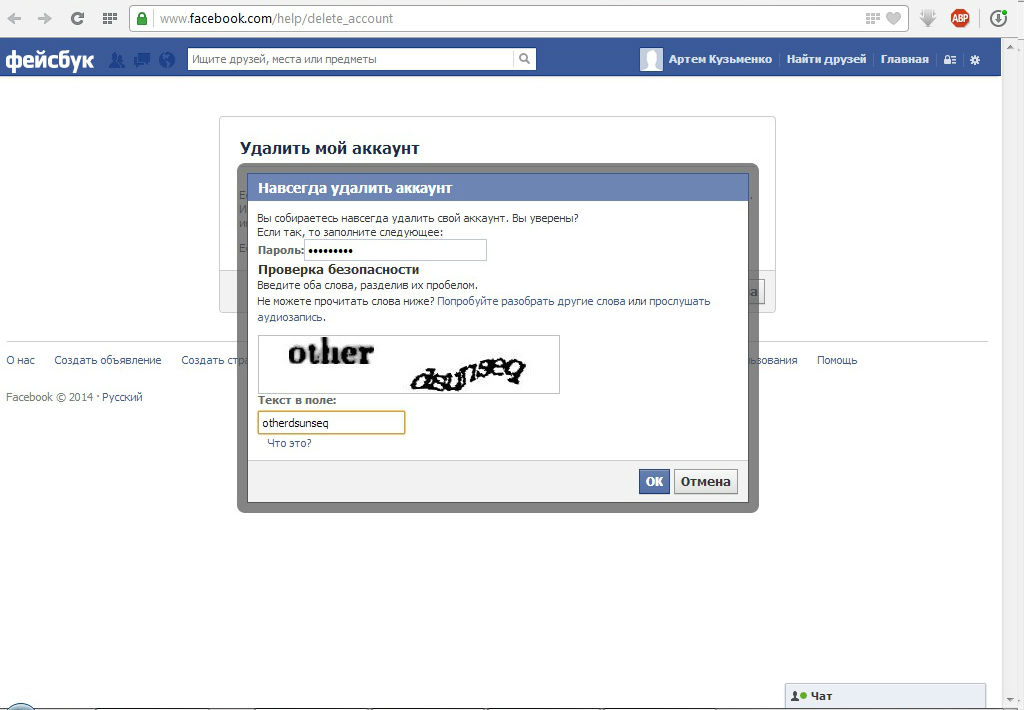 В общем, человек тщательно скрывается — а если и выходит в Сеть, то ему не до Facebook: он применяет новейшие технологии шифрования и анонимности в интернете, избегая появляться там, где когда-то у него кипела онлайн-жизнь.
В общем, человек тщательно скрывается — а если и выходит в Сеть, то ему не до Facebook: он применяет новейшие технологии шифрования и анонимности в интернете, избегая появляться там, где когда-то у него кипела онлайн-жизнь.

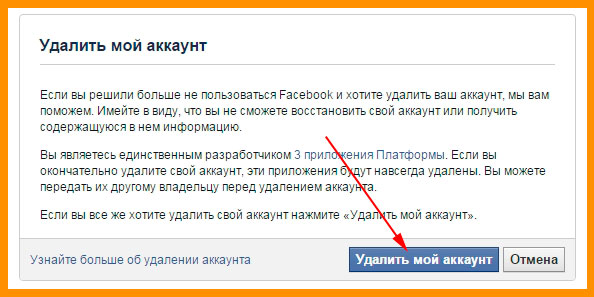
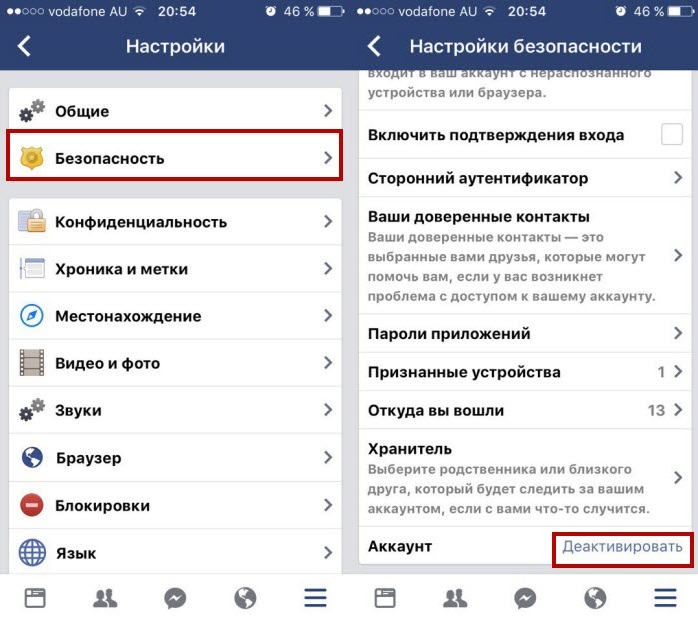 Убедитесь, это это ваша учётная запись, прежде чем нажимать кнопку подтверждения
Убедитесь, это это ваша учётная запись, прежде чем нажимать кнопку подтверждения Вас предварительно спросят о необходимости данного действия и предупредят о том, что деактивация повлечет за собой удаление всех новостей, сообщений и фотографий на главной странице.
Вас предварительно спросят о необходимости данного действия и предупредят о том, что деактивация повлечет за собой удаление всех новостей, сообщений и фотографий на главной странице.